Page 1
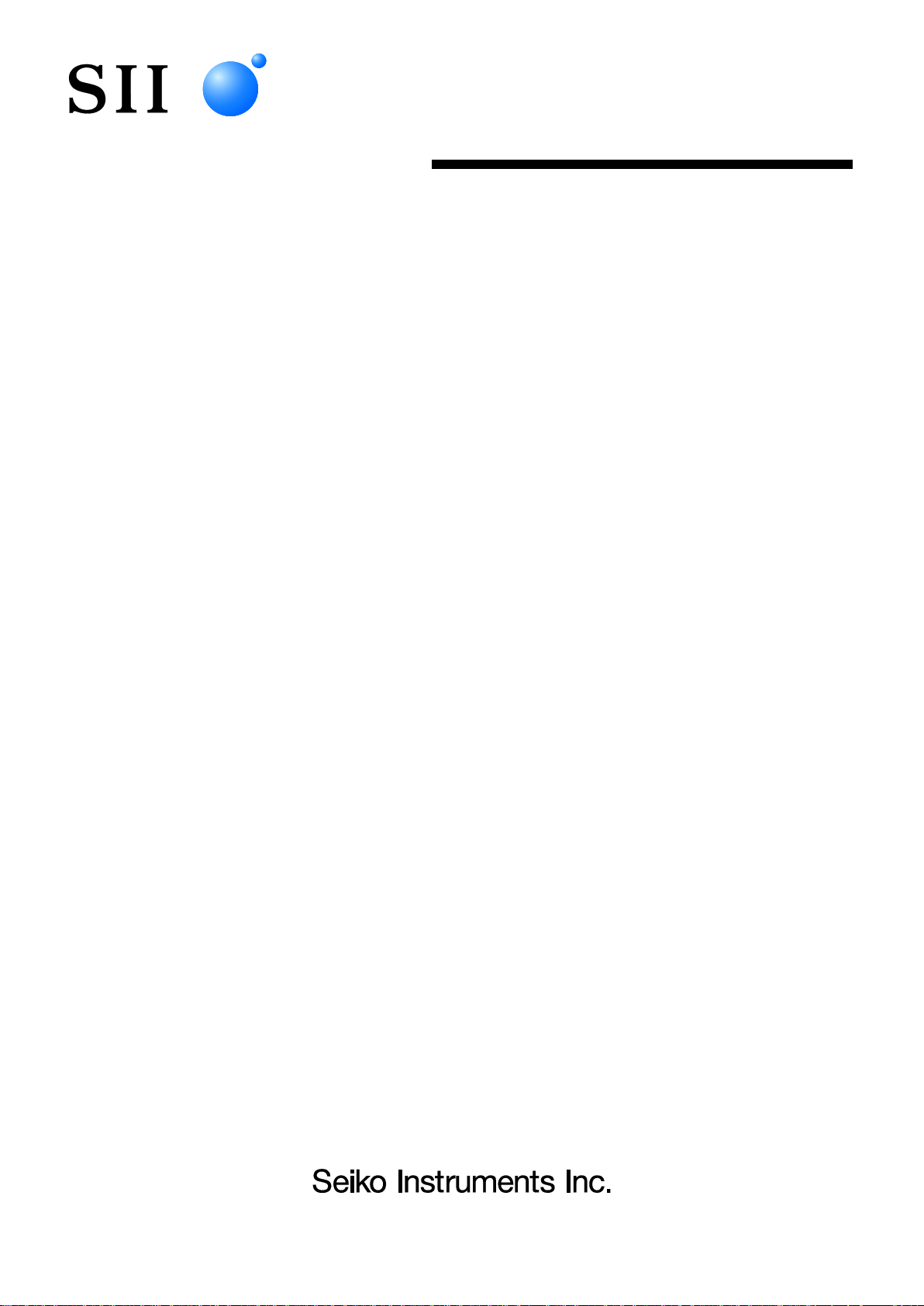
BENUTZERHANDBUCH
Thermodrucker
MP-A40-SERIE
Lesen Sie dieses BENUTZERHANDBUCH vor der Verwendung des
Druckers sorgfältig durch.
Bewahren Sie dieses BENUTZERHANDBUCH so auf, dass es schnell zur
Hand ist.
Page 2
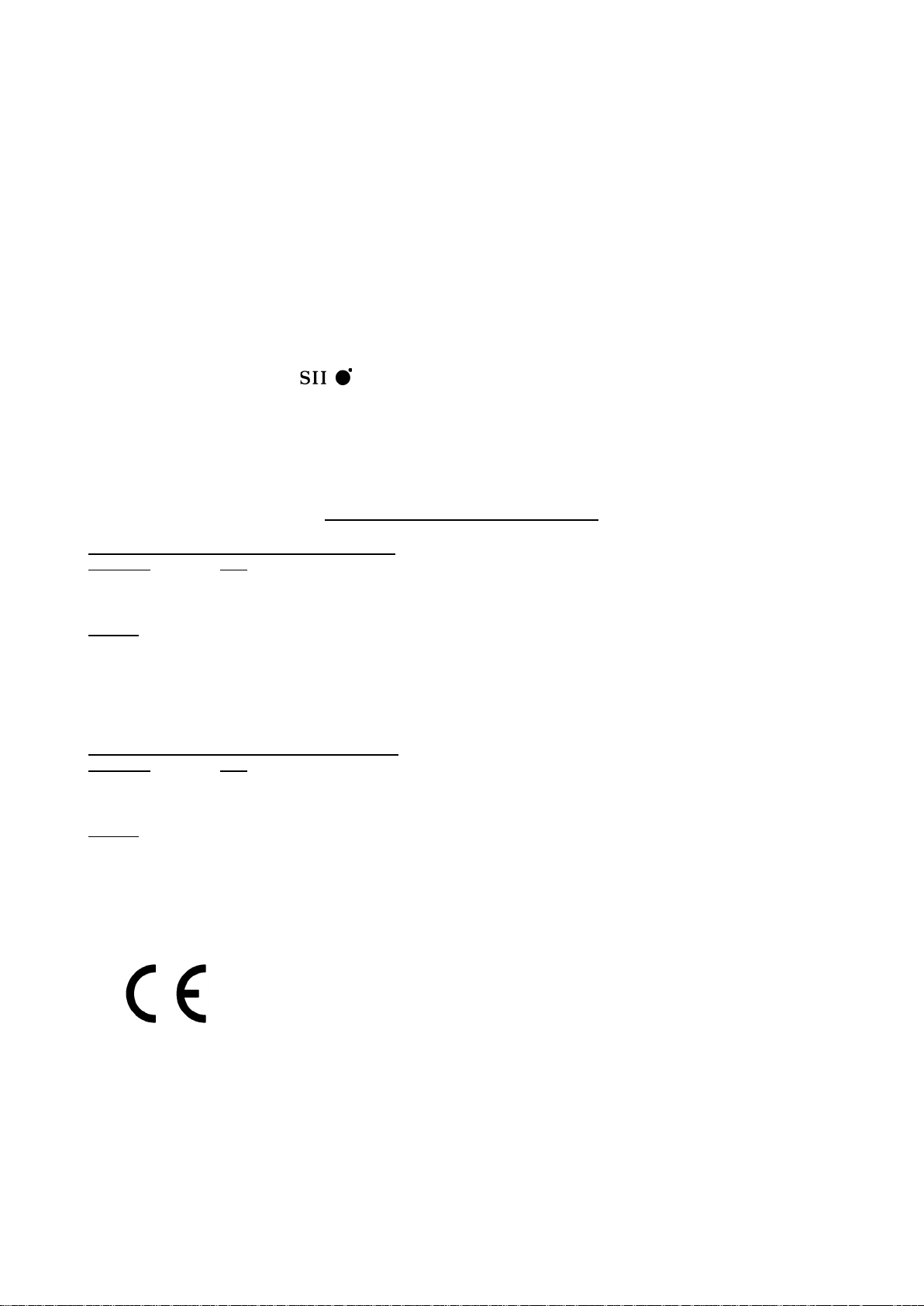
MP-A40-SERIE THERMODRUCKER BENUTZERHANDBUCH
U00138153300
U00138153301
Die Informationen in diesem Handbuch sind Eigentum von SII und dürfen ohne vorherige schriftliche Zustimmung von SII
weder vollständig noch teilweise vervielfältigt werden.
SII behält sich das Recht vor, die Spezifikationen und Materialien in diesem Handbuch ohne Ankündigung zu ändern, und
ist nicht für Schäden (und Folgeschäden) haftbar, die durch die dargestellten Materialien entstehen, wie einschließlich,
aber nicht nur durch Druck-, Rechen- und Auflistungsfehler.
August 2016
November 2016
Copyright 2016 der Seiko Instruments Inc.
Alle Rechte vorbehalten.
ist ein Warenzeichen der Seiko Instruments Inc.
Apple®, iPhone®, iPad®, iPod® sind Warenzeichen der Apple Inc.
Bluetooth® ist ein eingetragenes Warenzeichen der Bluetooth SIG, Inc.
IOS ist ein Warenzeichen oder eingetragenes Warenzeichen von Cisco in den
USA und anderen Ländern und wird unter Lizenz verwendet.
Alle weiteren Warenzeichen sind Eigentum der jeweiligen Unternehmen.
Anwendbare EG- Richtlinie und -Normen
Produkt: Thermodrucker MP-A40-B
Richtlinie: Titel
2014/53/EU Richtlinie zu Funkanlagen
2011/65/EU
Normen
EN 301 489-1
EN 301 489-17
EN 300 328
EN 60950-1
EN 50581
Richtlinie über die Beschränkung der Verwendung bestimmter gefährlicher Stoffe (RoHS)
Produkt: Thermodrucker MP-A40-W
Richtlinie: Titel
2014/53/EU Richtlinie zu Funkanlagen
2011/65/EU
Normen
EN 301 489-1
EN 301 489-17
EN 300 328
EN 301 893
EN 60950-1
EN 50581
Dieses Produkt kann in allen EU- und EFTA-Ländern, die nachfolgend aufgelistet sind, verwendet werden:
EU
Österreich, Belgien, Bulgarien, Kroatien, Zypern, Tschechische
Republik, Dänemark, Estland, Finnland, Frankreich, Deutschland,
Griechenland, Ungarn, Irland, Italien, Lettland, Litauen, Luxemburg,
Malta, Polen, Portugal, Rumänien, Slowakei, Slowenien, Spanien,
Schweden, Niederlande, Großbritannien
EFTA
Island, Norwegen, Schweiz, Liechtenstein
Richtlinie über die Beschränkung der Verwendung bestimmter gefährlicher Stoffe (RoHS)
Page 3

Produkt: Netzteil PW-D0940-W2
Richtlinie: Titel
2014/30/EU EG-Richtlinie Elektromagnetische Verträglichkeit
2014/35/EU
2011/65/EU
Normen
EN 55022 Klasse B
EN 61000-3-2
EN 61000-3-3
EN 55024
EN 60950-1
EN 50581
Produkt: Akkuladegerät PWC-A071-A1
Richtlinie: Titel
2014/30/EU EG-Richtlinie Elektromagnetische Verträglichkeit
2011/65/EU
Normen
EN 55022 Klasse A
EN 61000-3-2
EN 61000-3-3
EN 55024
EN 50581
EG-Niederspannungsrichtlinie
Richtlinie über die Beschränkung der Verwendung bestimmter gefährlicher Stoffe (RoHS)
Richtlinie über die Beschränkung der Verwendung bestimmter gefährlicher Stoffe (RoHS)
Page 4
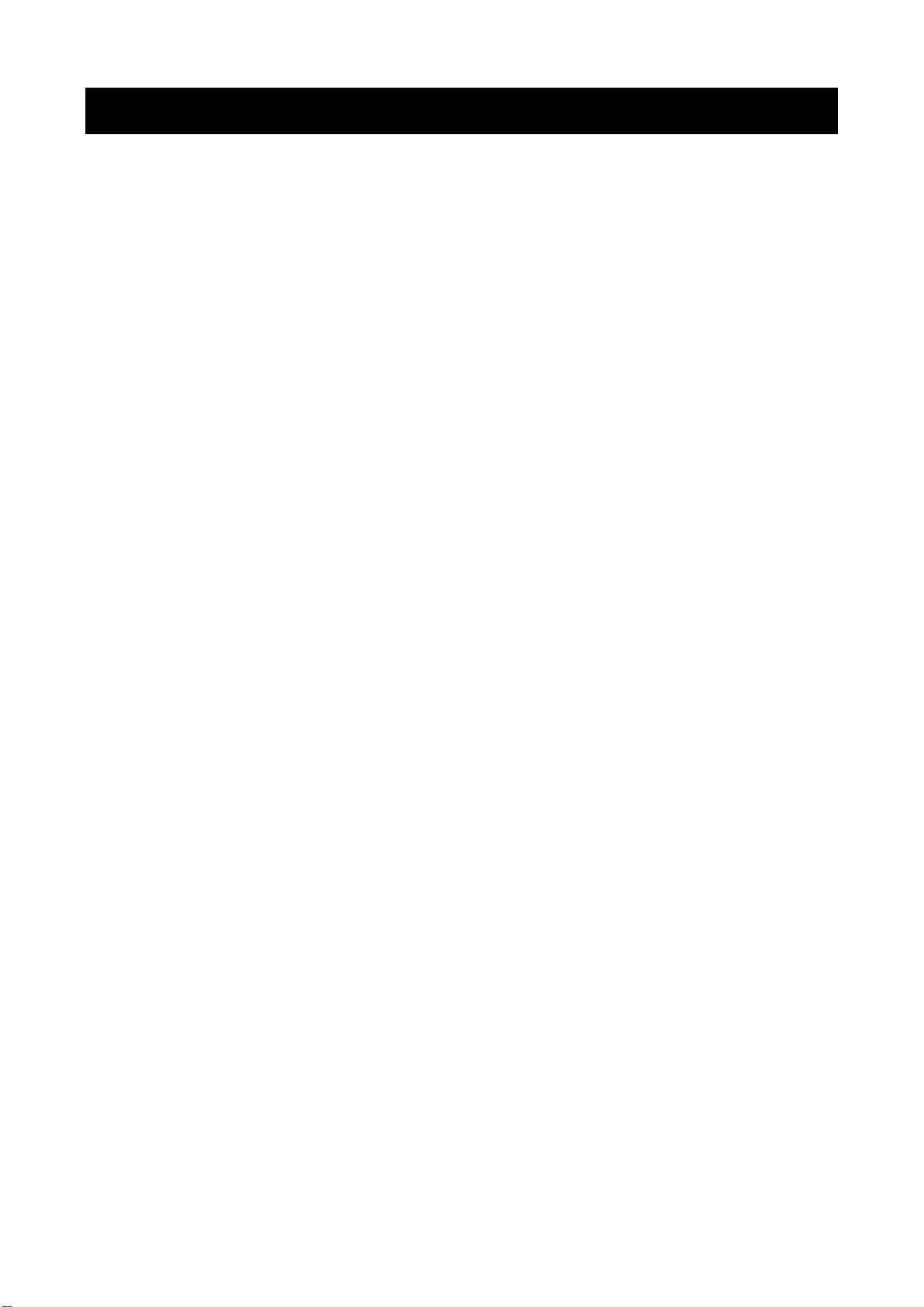
1. EINLEITUNG
Dieses Handbuch beschreibt den Umgang mit dem Thermodrucker MP-A40 (im Nachfolgenden als
Drucker bezeichnet), Akkupaket, Netzteil, Netzkabel, Kfz-Ladegerät und Akkuladegerät.
Lesen Sie die Abschnitte „2. SICHERHEITSVORKEHRUNGEN“ und „3. VORKEHRUNGEN FÜR DEN
BETRIEB“ vor der Verwendung des Druckers sorgfältig durch und achten Sie auf einen sicheren und
ordnungsgemäßen Gebrauch.
Bewahren Sie dieses Handbuch so auf, dass es schnell zur Hand ist.
Weitere Informationen zu den Funktionen und Spezifikationen des Druckers finden Sie unter „MP-A40
SERIES THERMAL PRINTER TECHNICAL REFERENCE“.
Dieses BENUTZERHANDBUCH besteht aus den folgenden Abschnitten.
1. EINLEITUNG........................................................................................................................................ 1
2. SICHERHEITSVORKEHRUNGEN ...................................................................................................... 2
3. VORKEHRUNGEN FÜR DEN BETRIEB ............................................................................................ 7
4. VORBEREITUNG .............................................................................................................................. 11
5. BESTIMMUNG DES MODELLTYPS ................................................................................................. 13
6. DIE DRUCKERKOMPONENTEN ...................................................................................................... 14
7. LED-ANZEIGE DES DRUCKERS ..................................................................................................... 16
8. STROMANSCHLUSS ........................................................................................................................ 19
9. EINSETZEN DES THERMOPAPIERS .............................................................................................. 23
10. TESTDRUCK ..................................................................................................................................... 27
11. FUNKTIONSEINSTELLUNG ............................................................................................................. 33
12. VERBINDEN MIT DEM HOST-GERÄT ............................................................................................. 36
13. EINSTELLUNG DER PAPIERBREITE .............................................................................................. 40
14. ANBRINGEN DES GÜRTELCLIPS/SCHULTERRIEMENS .................................................................. 44
15. LADEN DES AKKUPAKETS .............................................................................................................. 49
16. LADEN MIT DEM KFZ-LADEGERÄT ................................................................................................ 53
17. LADEN MIT DEM AKKULADEGERÄT .............................................................................................. 58
18. WARTUNG DES DRUCKERS ........................................................................................................... 65
19. PROBLEMBEHEBUNG ..................................................................................................................... 66
20. SPEZIFIKATION ................................................................................................................................ 67
21. ZUBEHÖR UND VERSCHLEISSTEILE ............................................................................................ 71
22. MS-EINSTELLUNGSLISTE ............................................................................................................... 72
1
Page 5
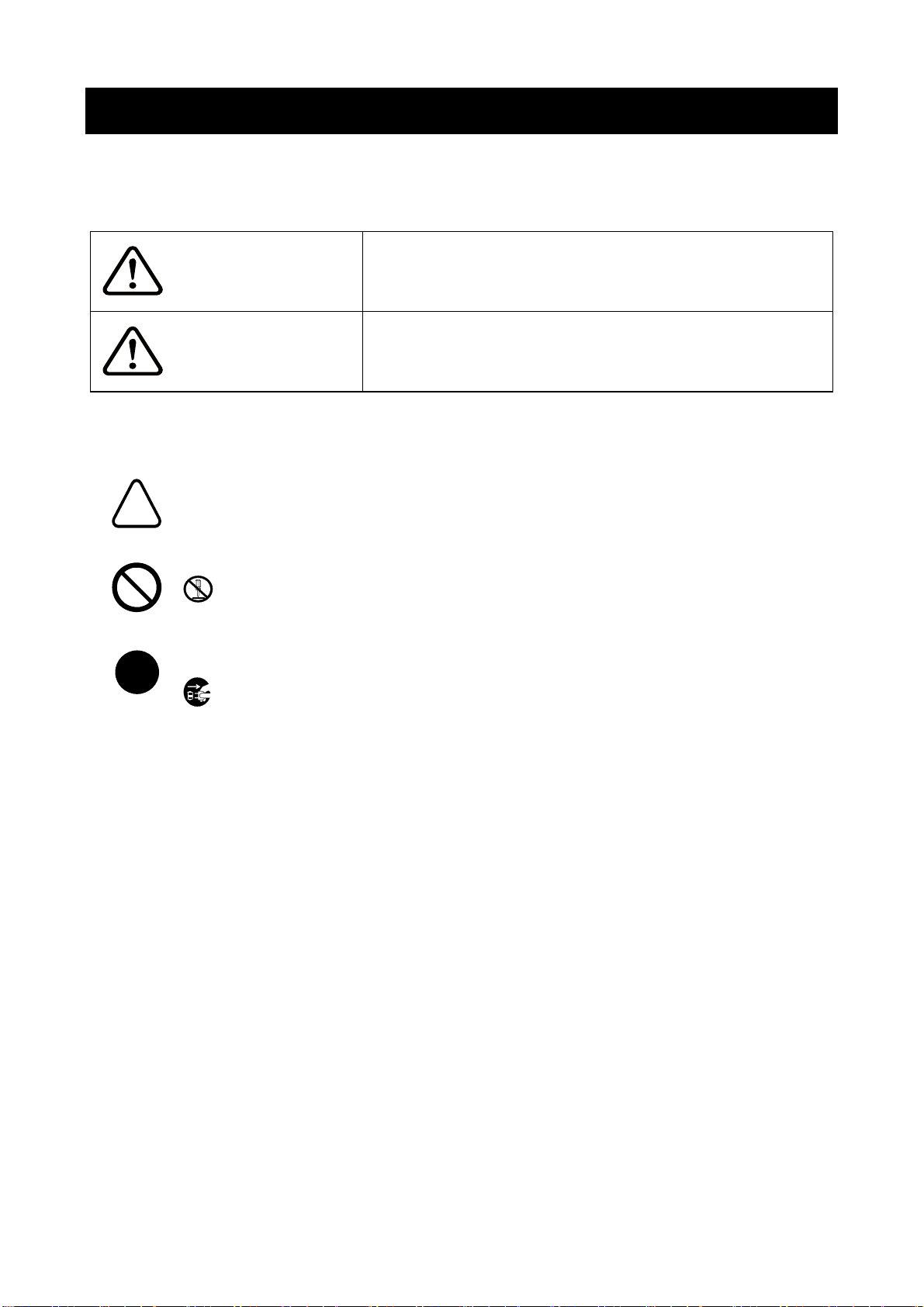
2. SICHERHEITSVORKEHRUNGEN
In diesen SICHERHEITSVORKEHRUNGEN werden die folgenden Symbole verwendet, um eine sichere
und ordnungsgemäße Verwendung der Produkte zu gewährleisten und Schäden vorzubeugen.
Die Nichtbefolgung der durch dieses Symbol gekennzeichneten
WARNUNG
VORSICHT
Erklärung der Symbole
Dieses Symbol kennzeichnet wichtige Informationen (einschließlich Gefahren- und
Warnhinweise).
Dieses Symbol kennzeichnet Informationen über verbotene Handlungen.
kennzeichnet „Demontage ist verboten.“
Anweisungen kann zu schweren oder tödlichen Verletzungen
führen.
Die Nichtbefolgung der durch dieses Symbol gekennzeichneten
Anweisungen kann zu leichten Verletzungen oder Sachschäden
führen.
Dieses Symbol kennzeichnet Informationen über erforderliche oder vorgeschriebene
Handlungen.
kennzeichnet „Abziehen des Netzsteckers von der Steckdose.“
2
Page 6

VORKEHRUNGEN FÜR DEN BETRIEB
Mit „Produkten“ werden zusammenfassend Drucker, Akkupaket, Netzteil, Netzkabel, Kfz-Ladegerät und
Akkuladegerät bezeichnet.
WARNUNG
Beachten Sie stets die folgenden Symbole. Nichtbefolgung der Anweisungen kann zu Bränden,
Stromschlägen oder anderen Unfällen führen.
Demontieren oder bauen Sie die Produkte NICHT aus.
Achten Sie darauf, keine Flüssigkeiten auf die Produkte zu verschütten.
Berühren Sie die Produkte NICHT mit nassen Händen.
Führen Sie KEINE Fremdkörper wie Metallstücke oder Flüssigkeiten in die Produkte ein.
Halten Sie den Anschlussteil der Produkte, des Stromanschlusses, Netzsteckers, DC-Steckers
und Zigarettenanzünders von Staub und metallischen Gegenständen fern.
Berühren Sie den Anschlussteil der Produkte, des Stromanschlusses, Netzsteckers, DC-Steckers
und Zigarettenanzünders NICHT.
Um Kurzschlüsse zu vermeiden, verhindern Sie, dass die Anschlüsse der Produkte, des
Stromanschlusses, Netzsteckers, DC-Steckers und Zigarettenanzünders mit leitenden
Materialien wie Metallen in Berührung kommen.
Stellen Sie sicher, dass der Netzstecker, DC-Stecker und Zigarettenanzünder bei der
Verwendung der Produkte fest angeschlossen sind.
Beschädigen Sie das Netzkabel, den Netzstecker, DC-Stecker und Zigarettenanzünder NICHT.
Knicken oder verdrehen Sie das Kabel NICHT stark, ziehen Sie NICHT übermäßig daran und
stellen Sie KEINE schweren Gegenstände darauf ab.
Verwenden Sie den Drucker nur mit dem angegebenen Akkupaket, Netzteil, Netzkabel und
Kfz-Ladegerät.
Verwenden Sie das Netzteil nur für den angegebenen Drucker oder das angegebene Akkupaket.
Schließen Sie KEIN nicht angegebenes Netzkabel an das Netzteil an.
Verwenden Sie das Akkuladegerät nur mit dem angegebenen Akkupaket, Netzteil und Netzkabel.
Schließen Sie das Kfz-Ladegerät NICHT an das Akkuladegerät an.
Verwenden Sie KEIN Netzteil und Kfz-Ladegerät mit einer Spannung, die nicht der angegebenen
Spannung entspricht.
3
Page 7

Laden Sie das Akkupaket NICHT mit einem nicht angegebenen Drucker oder Akkuladegerät.
Laden Sie das Akkuladegerät unbedingt im angegebenen Temperaturbereich. Anderenfalls kann
es zum Austreten von Flüssigkeit, zu Überhitzung, zum Platzen oder zu einem Brand kommen.
Setzen Sie das Akkupaket KEINEM Feuer und KEINER Überhitzung aus.
Lassen Sie das Akkupaket zur Vermeidung von auslaufender Flüssigkeit, Überhitzung, dem
Platzen oder einem Brand NICHT in Umgebungen mit hoher Temperatur wie in sengender Hitze,
in einem Fahrzeug oder in der Nähe eines Feuers.
Wirken Sie NICHT stark mit einem Hammer oder einem Nagel auf das Akkupaket ein und
zerdrücken Sie es NICHT.
Drucken Sie während des Fahrens des Fahrzeugs NICHTS aus. Ausgegebenes Thermopapier
kann ein Fahrzeug am Fahren hindern.
Beachten Sie unbedingt die folgenden Anweisungen. Nichtbefolgung der Anweisungen kann zu Bränden,
Stromschlägen oder anderen Unfällen führen.
Verwenden Sie die Produkte nur in den Ländern, in denen sie den Vorschriften entsprechen.
Die Verwendung nicht konformer Produkte kann die Sicherheit der Produkte beeinträchtigen oder
gegen Vorschriften verstoßen.
Achten Sie darauf, dass Sie beim Abziehen des Netzkabels, DC-Kabels aus der Steckdose stets
am Stecker ziehen.
Achten Sie darauf, den Drucker vor dem Verbinden des Netzteils auszuschalten. Schließen Sie
den Netzstecker nach dem Verbinden des DC-Steckers des Netzteils an eine Steckdose an.
Achten Sie darauf, den Drucker vor dem Verbinden des Kfz-Ladegeräts auszuschalten.
Schließen Sie nach dem Verbinden des DC-Steckers des Kfz-Ladegeräts den
Zigarettenanzünder an eine Fahrzeugsteckdose an.
Achten Sie darauf, den Drucker beim Einlegen / Entnehmen des Akkupakets auszuschalten.
Achten Sie darauf, den Netzstecker nach der Verwendung des Akkuladegeräts aus der
Steckdose zu ziehen. Achten Sie außerdem darauf, das Akkupaket aus dem Akkuladegerät zu
entnehmen.
Achten Sie darauf, den Zigarettenanzünder nach der Verwendung des Kfz-Ladegeräts aus der
Fahrzeugsteckdose zu ziehen.
4
Page 8

Vorgehensweisen in Gefahrensituationen
Befolgen Sie in den folgenden Fällen die entsprechenden Anweisungen. Nichtbefolgung der Anweisungen
kann zu Bränden, Stromschlägen oder anderen Unfällen führen.
In den folgenden Fällen schalten Sie den Drucker aus und ziehen Sie den Netzstecker aus der
Steckdose. (Ziehen Sie bei Verwendung des Kfz-Ladegeräts den Zigarettenanzünder aus der
Fahrzeugsteckdose.) Entnehmen Sie dann das Akkupaket.
◆
Der anormale Zustand bleibt bestehen.
◆ Die Produkte erzeugen einen ungewöhnlichen Geruch, Rauch, übermäßige Wärme
oder ungewöhnliche Geräusche.
◆ In die Produkte ist ein Metallteil, Wasser oder ein anderer Fremdkörper eingetreten.
◆ Das Gehäuse ist beschädigt.
Falls das Netzteil oder Netzkabel beschädigt ist, ziehen Sie den Netzstecker aus der Steckdose.
Verwenden Sie KEIN beschädigtes Netzteil oder Netzkabel.
Wenn das Kabel des Kfz-Ladegeräts beschädigt ist, ziehen Sie den Zigarettenanzünder aus der
Fahrzeugsteckdose. Verwenden Sie das Kfz-Ladegerät NICHT, wenn sein Kabel beschädigt ist.
In den folgenden Fällen entnehmen Sie das Akkupaket aus dem Drucker oder Akkuladegerät.
Verwenden Sie das Akkupaket nicht mehr und bringen Sie es nicht in die Nähe eines Feuers.
◆
Das Akkupaket erzeugt einen ungewöhnlichen Geruch, Rauch, übermäßige Wärme
oder ungewöhnliche Geräusche.
◆ Das Gehäuse ist beschädigt.
◆ Flüssigkeit läuft aus.
Wenn aus dem Akkupaket auslaufende Flüssigkeit in die Augen gelangt, spülen Sie sie
unverzüglich mit sauberem Wasser aus und suchen Sie umgehend einen Arzt auf.
Anderenfalls kann es zum Verlust der Sehkraft kommen.
Zur drahtlosen Übertragung
Befolgen Sie die folgenden Anweisungen.
Schalten Sie den Drucker in einem Bereich oder einer Region, in dem / der seine Verwendung
verboten ist, wie z. B. im Flugzeug, stets aus.
Diese Funktion kann medizinische und elektronische Geräte ungünstig beeinflussen.
Konsultieren Sie den Hersteller oder den Händler der Geräte, um zu bestimmen, wann sie
ausreichend abgeschirmt sind.
5
Page 9
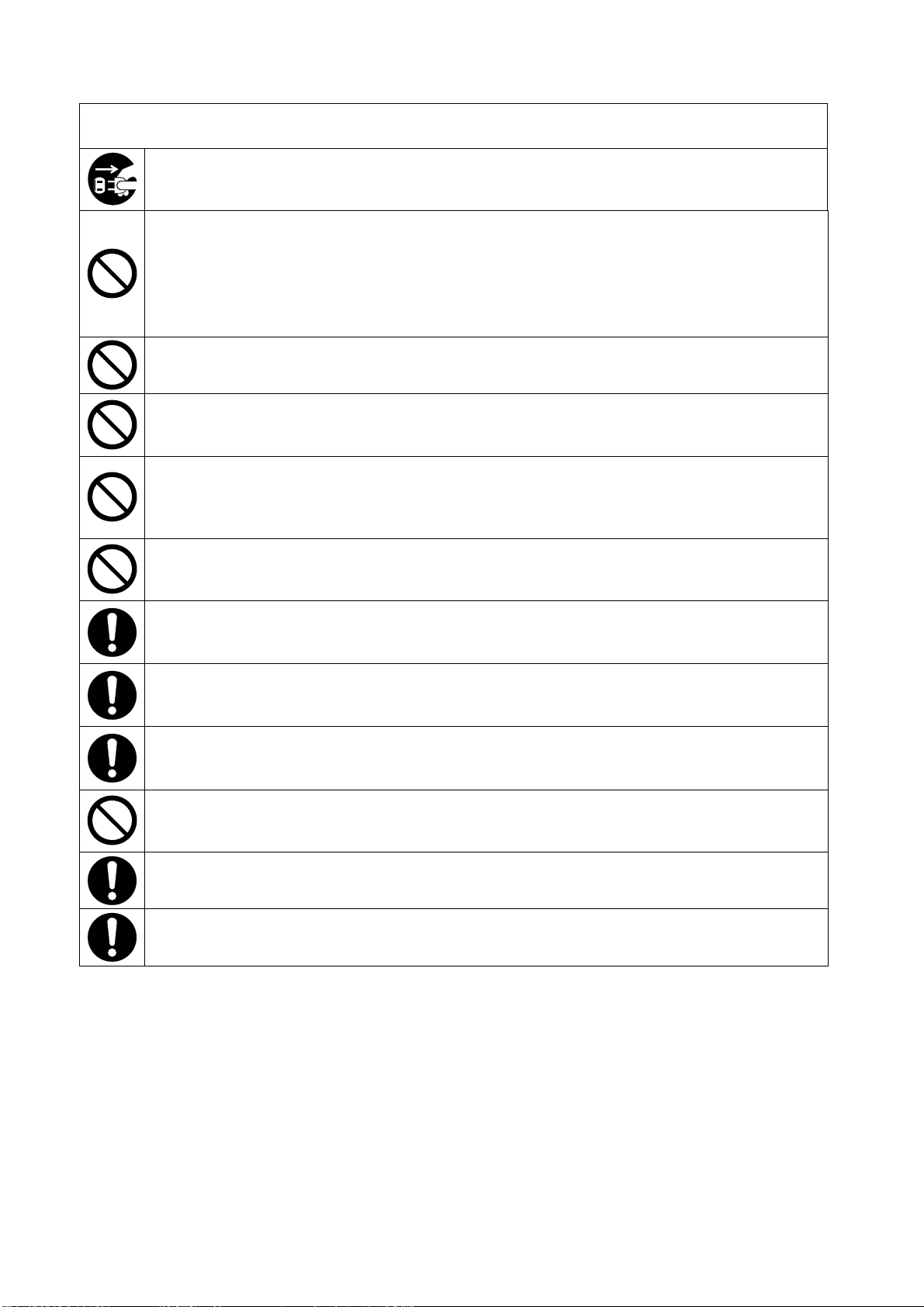
Befolgen Sie die folgenden Anweisungen. Nichtbefolgung der Anweisungen kann zu Bränden,
Stromschlägen oder anderen Unfällen führen.
Schalten Sie die Produkte aus und ziehen Sie den Netzstecker aus der Steckdose, wenn die
Geräte über einen längeren Zeitraum nicht verwendet werden oder vor der Wartung. Entnehmen
Sie außerdem das Akkupaket aus dem Drucker oder Akkuladegerät.
An den folgenden Standorten dürfen die Produkte NICHT verwendet oder aufbewahrt werden:
◆
Positionen mit direkter Sonneneinstrahlung oder hohen Temperaturen wie in einem
Fahrzeug.
◆ Positionen mit hoher Feuchtigkeit, starker Staubbildung oder Flüssigkeiten.
◆ Positionen, die starken Vibrationen ausgesetzt sind, oder auf unstabilen Untergründen.
Decken Sie die Produkte während der Verwendung NICHT ab.
Berühren Sie den Thermokopf NICHT direkt nach dem Drucken, da er sich erhitzt. Achten Sie
darauf, dass der Thermokopf abkühlt, bevor Sie einen Papierstau beheben oder den Kopf
reinigen.
Der Drucker verfügt über zwei Papierschneider an der Papierausgabe: Einer befindet sich auf der
Druckerseite und der andere auf der Papierabdeckungsseite. Fassen Sie den Schneider NICHT
an. Achten Sie insbesondere darauf, den bei geöffneter Druckerabdeckung freiliegenden
Schneider nicht zu berühren.
Halten Sie lose Gegenstände wie langes Haar während des Druckerbetriebs vom Drucker fern.
Wenn derartige Gegenstände in den Drucker geraten, kann dies zu Verletzungen oder zur
Beschädigung des Druckers führen.
Um zu verhindern, dass das Akkupaket herunterfällt, legen Sie das Akkupaket fest und sicher in
den Drucker oder das Akkuladegerät ein. Das Herunterfallen des Akkupakets kann zu
Verletzungen oder Funktionsstörungen führen.
Achten Sie bei der Verwendung des Gürtelclips darauf, das Akkupaket in den Drucker einzulegen,
da sich der Gürtelclip ohne eingelegtes Akkupaket zu leicht vom Drucker ablöst. Das
Herunterfallen des Druckers kann zu Verletzungen oder Funktionsstörungen führen.
Achten Sie bei Verwendung des Schulterriemens darauf, den Schulterriemen am Drucker
anzubringen. Das Herunterfallen des Druckers kann zu Verletzungen oder Funktionsstörungen
führen.
Vermeiden Sie während der Verwendung des Gürtelclips oder Schulterriemens direkten
Hautkontakt mit dem Akkupaket. Lang andauernder Hautkontakt kann zu
Niedertemperaturverbrennungen führen.
Halten Sie die Produkte von Kindern fern.
Wenn Ihre Haut oder Kleidung mit aus dem Akkupaket auslaufender Flüssigkeit in Kontakt kommt,
spülen Sie sie unverzüglich mit sauberem Wasser aus.
6
Page 10
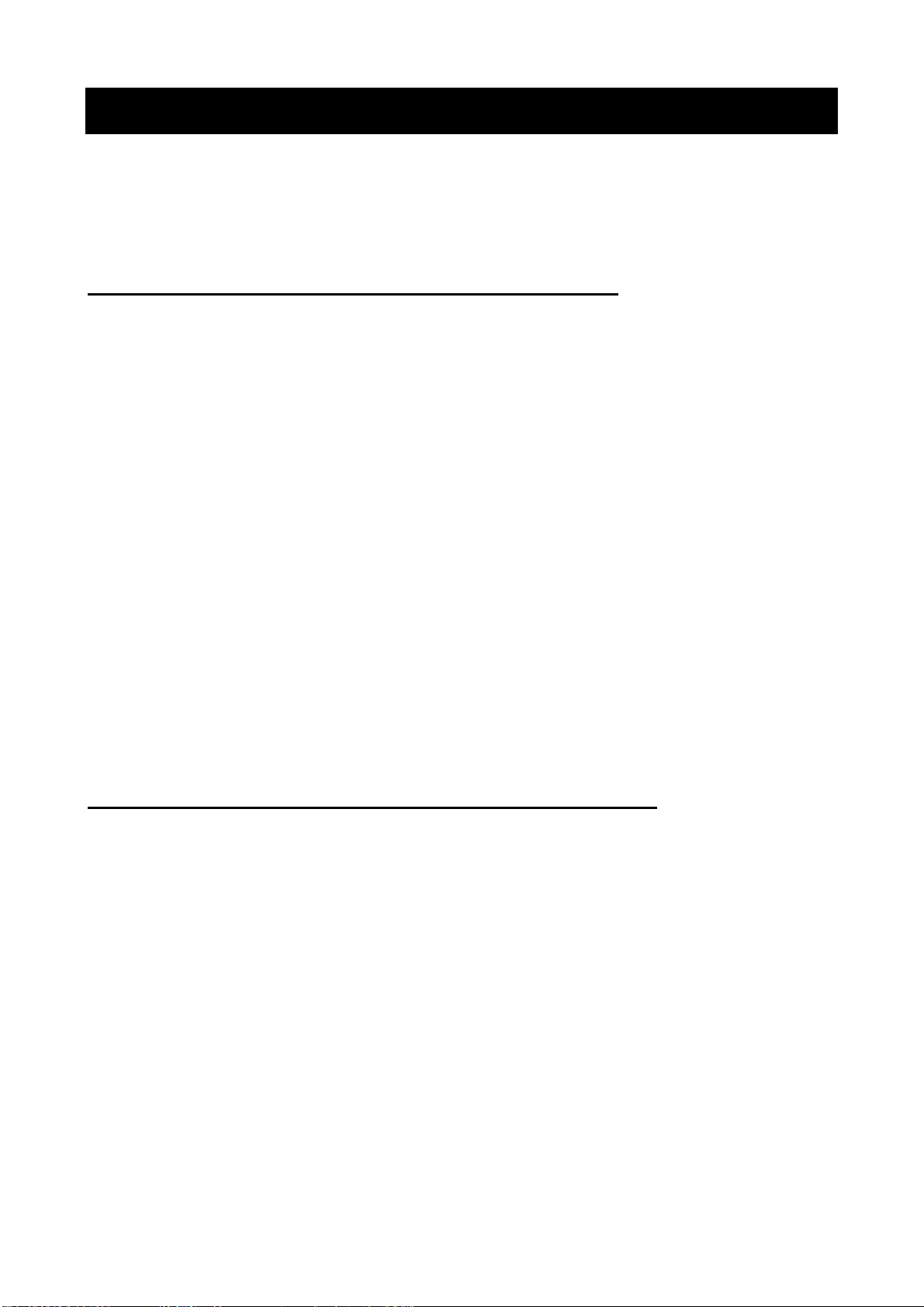
3. VORKEHRUNGEN FÜR DEN BETRIEB
Befolgen Sie für die ordnungsgemäße Verwendung der Produkte die folgenden Vorkehrungen, um die
höchste Leistungsfähigkeit der Produkte zu erreichen und zu erhalten.
Verwenden der Produkte
Sicherheitsvorkehrungen für die Verwendungsbedingungen
◆ Achten Sie darauf, die Produkte nicht fallen zu lassen oder gegen harte Oberflächen zu schlagen.
◆ Stellen Sie die Produkte NICHT in direkter Sonneneinstrahlung auf.
◆ Achten Sie auf die Umgebungstemperatur und -feuchtigkeit.
Unter den folgenden Umgebungsbedingungen können die Produkte verwendet werden:
Temperaturbereich Luftfeuchtigkeitsbereich
Mit Akkupaket drucken -4°F bis 122°F
(-20°C bis 50°C)
Mit Netzteil drucken 32°F bis 104°F
(0°C bis 40°C)
Akkupaket laden 32°F bis 104°F
(0°C bis 40°C)
Den zulässigen Luftfeuchtigkeitsbereich für die entsprechenden Temperaturen finden Sie unter
„MP-A40 SERIES THERMAL PRINTER TECHNICAL REFERENCE“.
10%RH bis 90%RH
(Nicht kondensierend)
20%RH bis 80%RH
(Nicht kondensierend)
20%RH bis 80%RH
(Nicht kondensierend)
◆ Stellen Sie die Produkte NICHT in der Nähe von Geräten auf, die starke elektromagnetische Felder
erzeugen, wie der Motor von Kopiergeräten.
◆ Stellen Sie die Produkte NICHT in einer Position auf, die ätzenden Gasen oder Siloxan usw.
ausgesetzt ist.
◆ Schließen Sie das Netzteil oder -kabel NICHT an derselben Steckdose mit Geräten an, die
Geräusche erzeugen.
Sicherheitsvorkehrungen bei der Verwendung oder beim Fahren
◆ Drucken Sie NICHT ohne Thermopapier.
◆ Verwenden Sie NICHT mehrere aneinander geheftete Blätter.
◆ Ziehen Sie das Thermopapier NIEMALS heraus, wenn es eingesetzt ist.
◆ Öffnen Sie während des Druckens NICHT die Papierabdeckung.
◆ Berühren Sie das Thermopapier NICHT während des Druckens. Das Abdecken der Papierausgabe
oder Herausziehen des Thermopapiers während der Ausgabe kann zu einem Papierstau oder
Zuführungsfehler führen.
◆ Verbinden oder trennen Sie während des Druckens oder der Übertragung NICHT das
Schnittstellenkabel.
Berühren Sie den Stecker des Schnittstellenkabels NICHT während des Druckens.
◆ Seien Sie sich im Umgang mit dem Drucker der statischen Elektrizität bewusst. Das Entladen der
statischen Elektrizität kann zu einer Störung der USB-Verbindung führen.
Wenn dieses Problem auftritt, trennen Sie den USB-Stecker, der mit dem Host-Gerät verbunden ist;
warten Sie einige Sekunden, bevor Sie ihn wieder anschließen.
◆ Entfernen Sie das Akkupaket oder Netzteil NICHT während des Druckens oder der Übertragung.
7
Page 11
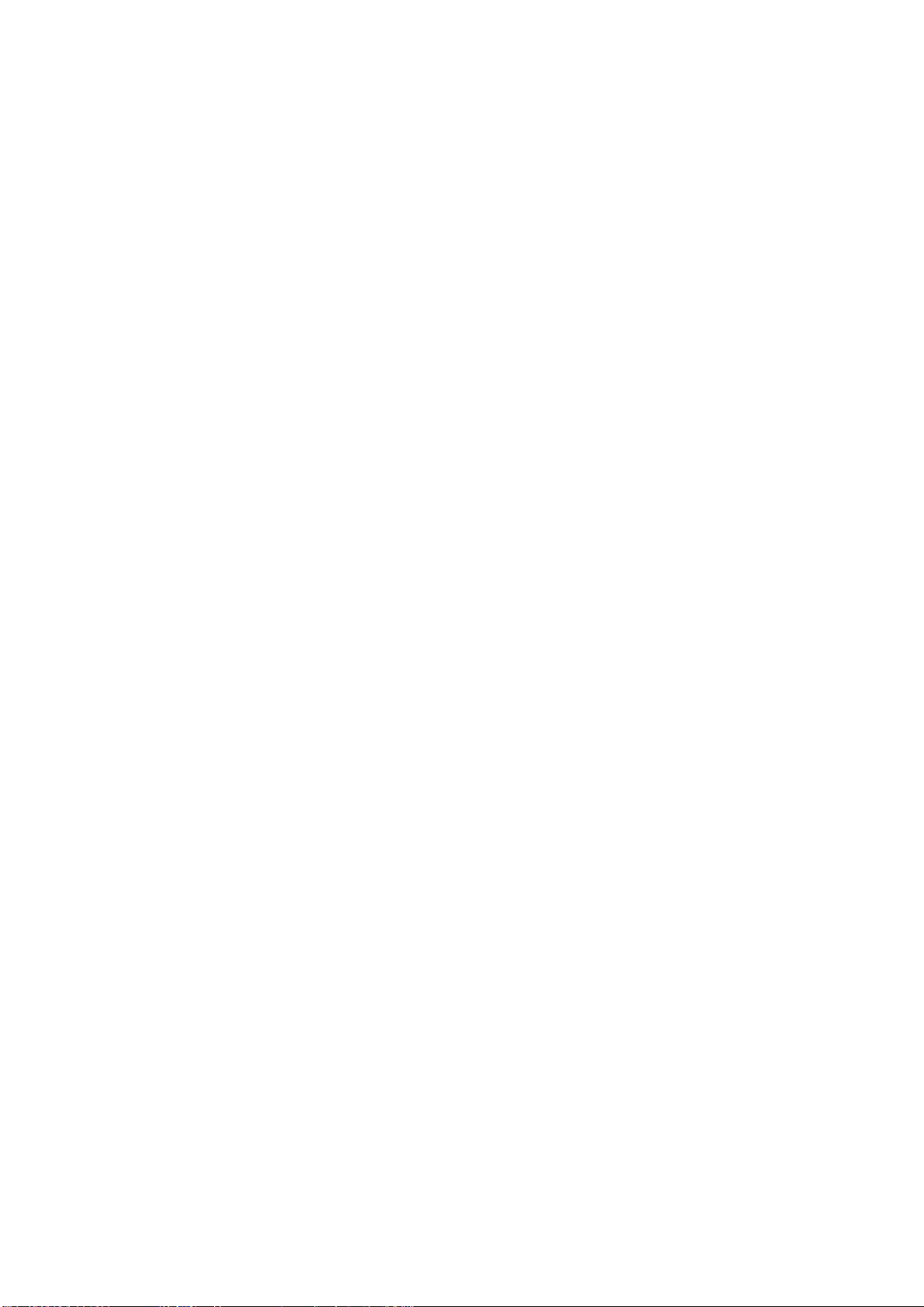
◆ Selbst wenn der Drucker während des Druckens oder der Übertragung über das Akkupaket mit dem
Netzteil verbunden wird, wird die Stromversorgung über das Akkupaket bis zum Abschluss des
Druckvorgangs beibehalten.
Wenn der Drucker aufgrund von niedriger verbleibender Akkuleistung den Druckvorgang unterbricht,
schließen Sie das Netzteil an und starten Sie den Druckvorgang oder die Übertragung neu.
◆ Verwenden Sie den Thermokopf NICHT bei Feuchtigkeit. Dies kann den Drucker beschädigen.
◆ Die Verwendung des Druckers bei geringen Umgebungstemperaturen oder das Drucken bei hoher
Druckgeschwindigkeit können zu unscharfen Druckergebnissen oder lauter Geräuschbildung
führen. Dies basiert nicht auf einer Störung des Druckers, sondern auf den Papiereigenschaften.
◆ Ununterbrochenes Drucken mit hoher Druckgeschwindigkeit kann dazu führen, dass der
Druckvorgang durch die Temperaturerkennung des Druckers vorübergehend gestoppt wird. Der
Druckvorgang wird fortgesetzt, wenn sich der Drucker abgekühlt hat. Wenn dieser Fehler auftritt
und „Daten beim Auftreten eines Fehlers verwerfen“ in der Funktionseinstellung „Aktiviert“ ist,
werden die übertragenen Druckdaten beim Auftreten dieses Fehlers verworfen.
◆ Wenn das Akkupaket bei niedrigen Temperaturen verwendet wird, kann sich die Betriebsdauer des
Druckers verkürzen.
◆ Die in der POWER LED angezeigte Anzeige für die verbleibende Akkuleistung dient als Referenz.
Der Akkustand kann sich je nach Betrieb des Druckers verändern, laden Sie das Akkupaket daher,
bevor der Akku einen niedrigen Stand erreicht.
◆ Das Akkupaket sollte bei 32 bis 104°F (0 bis 40°C) aufgeladen werden.
◆ Die Ladedauer hängt von der Umgebungstemperatur und dem Spannungspegel des Akkupakets ab.
Normalerweise dauert das Laden eines entladenen Akkupakets mit dem Drucker oder dem
Akkuladegerät „PWC-A071-A1“ ca. 4 Stunden.
Mit dem Vierfach-Akkuladegerät „PWC-A074-A1“ dauert es ca. 5 Stunden.
◆ Das Akkupaket, Netzteil und Kfz-Ladegerät können sich während des Betriebs aufheizen. Dies ist
normal und keine Fehlfunktion.
◆ Ziehen Sie den Netzstecker nach der Verwendung des Akkuladegeräts aus der Steckdose.
Entnehmen Sie dann das Akkupaket aus dem Akkuladegerät.
◆ Stellen Sie die Papierbreite vor der ersten Verwendung des Druckers ein. Ändern Sie die
Papierbreite nach der Inbetriebnahme des Druckers NICHT mehr. Dies kann den Drucker
beschädigen.
◆ Verwenden Sie stets das angegebene Thermopapier. Weitere Informationen finden Sie unter „21
ZUBEHÖR UND VERSCHLEISSTEILE“.
◆ Berühren Sie den Thermokopf NICHT direkt. Dies kann zu schlechter Druckqualität aufgrund von
Verschmutzung oder zu Schäden durch statische Elektrizität führen.
◆ Berühren Sie NIE direkt Teile wie den Thermokopf, Papiersensor oder die Druckwalze, während Sie
die Papierabdeckung zum Einsetzen des Thermopapiers öffnen. Anderenfalls kann es zu
Verletzungen oder anderen Unfällen kommen.
◆ Der Drucker verfügt über zwei Papierschneider an der Papierausgabe: Einer befindet sich auf der
Druckerseite und der andere auf der Papierabdeckungsseite. Fassen Sie den Schneider NICHT an.
Achten Sie insbesondere darauf, den bei geöffneter Druckerabdeckung freiliegenden Schneider
nicht zu berühren.
◆ Achten Sie darauf, dass sich Ihre Finger oder Hände beim Öffnen oder Schließen der
Papierabdeckung nicht im Drucker verfangen.
◆ Schneiden Sie NICHTS außer den Ummantelungsteil eines Etikettenbogens mit dem
Papierschneider. Dadurch kann die Schneidkante dumpf werden, weil der Etikettenbogen am
Schneider kleben bleiben würde.
8
Page 12

◆ Das Kfz-Ladegerät ist nur zum Laden bestimmt. Selbst wenn das Kfz-Ladegerät mit dem Drucker
verbunden ist, kann der Drucker nicht ohne das Akkupaket drucken.
◆ Das Laden des Akkupakets mit dem Kfz-Ladegerät ist möglich, während der Fahrzeugmotor läuft
oder in der ACC-Stellung ist. Überprüfen Sie, ob die verbleibende Leistung der Fahrzeugbatterie
ausreichend ist, bevor Sie das Kfz-Ladegerät in der ACC-Stellung verwenden.
◆ Ziehen Sie nach Verwendung des Kfz-Ladegeräts den Zigarettenanzünder aus der
Fahrzeugsteckdose.
◆ Drucken Sie während des Fahrens des Fahrzeugs NICHTS aus. Ausgegebenes Thermopapier
kann ein Fahrzeug am Fahren hindern.
◆ Führen Sie KEINE Fremdkörper wie Klemmen, Stifte oder Schrauben in die inneren Teile oder
Schlitze der Produkte ein.
◆ Lassen Sie KEINE Flüssigkeiten in die Produkte eindringen und besprühen Sie die Produkte NICHT
mit Lösungsmitteln.
◆ Bedienen Sie den Schalter am Bedienfeld NIEMALS mit einem scharfen oder spitzen Gegenstand,
wie einer Stiftspitze.
◆ Achten Sie darauf, sich an der Plattenkante nicht zu verletzen oder andere Gegenstände zu
beschädigen.
◆ Ziehen Sie den Netzstecker oder Zigarettenanzünder aus der Steckdose oder Fahrzeugsteckdose,
wenn bei dem Drucker ein Fehler auftritt, und entnehmen Sie das Akkupaket.
◆ Demontieren Sie den Drucker NIEMALS ohne die Hilfe eines Servicemitarbeiters.
Sicherheitsvorkehrungen für die drahtlose Übertragung
◆ Wenn Sie eine Bluetoothschnittstelle verwenden, kann die Übertragung aufgrund des Einflusses
externer Funkwellen instabil werden. Dies ist die Spezifikation von Bluetooth für den drahtlosen
Übertragungsstandard.
◆ Das Bluetoothmodell verwendet einen Frequenzbereich von 2,4GHz. Das WLAN-Modell
IEEE802.11b/g/n verwendet einen Frequenzbereich von 2,4GHz und IEEE802.11a/n einen
Frequenzbereich von 5GHz. Wenn diese Modelle also in der Nähe anderer Geräte mit demselben
Frequenzbereich wie z.B. WLAN oder einem Mikrowellenofen benutzt werden, könnte es zu
Störungen der Funkfrequenz kommen und die Übertragung könnte instabil werden. Wenn dies
passiert, schalten Sie das störende Gerät aus oder vergrößern Sie den Abstand. Verkürzen Sie
außerdem die Entfernung zwischen Host-Gerät und Drucker.
◆ Wenn das WLAN-Modell IEEE 802.11a/n verwendet wird, kann es zur vorübergehenden
Unterbrechung der Übertragung kommen, bevor Funkwellen an den Zielkanal ausgegeben werden,
um den Radar für das Wetter, die Luftverkehrsüberwachung oder andere nicht zu beeinträchtigen.
Aus diesem Grund werden diese Radarwellen innerhalb eines bestimmten Zeitraums erkannt.
Wenn während des Betriebs andere Funkwellen erkannt werden, kann das Ziel zu einem anderen
Kanal geändert werden.
Sicherheitsvorkehrungen für die Wartung
◆ Verwenden Sie für die Reinigung des Druckergehäuses ein weiches, flusenfreies Stofftuch.
Verwenden Sie KEINEN Alkohol oder andere Lösungsmittel.
◆ Reinigen Sie vor der Verwendung stets die Anschlüsse mit einem trockenen, weichen und
flusenfreien Tuch. Bei verschmutzten Anschlüssen kann es zu Kontaktstörungen kommen.
◆ Reinigen Sie den Thermokopf, indem Sie ihn mit einem Wattebausch oder anderem weichem
Material abwischen.
9
Page 13
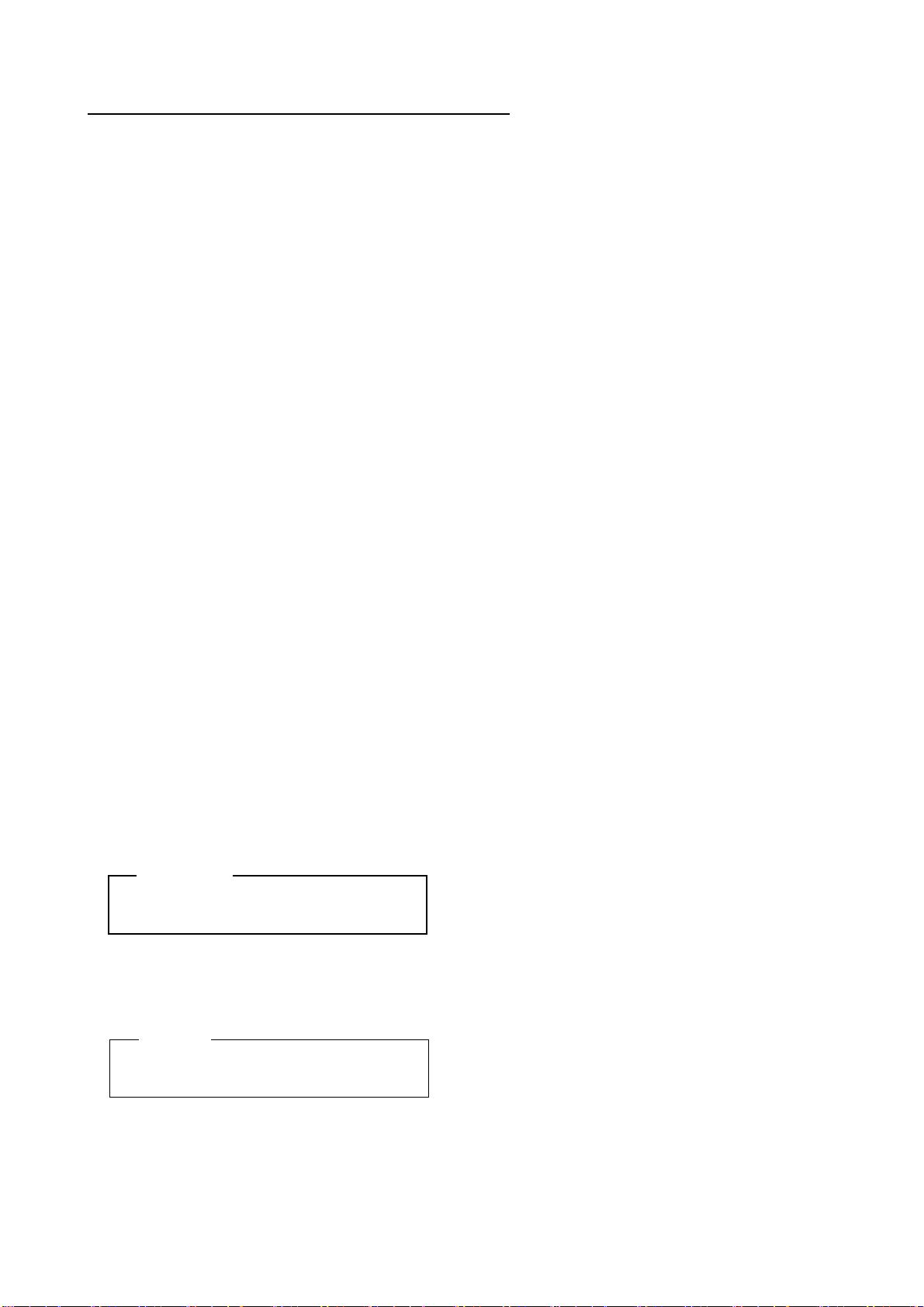
Sicherheitsvorkehrungen für die Aufbewahrung
◆ Schalten Sie die Stromversorgung aus, wenn das Produkt nicht verwendet wird.
Wenn der Drucker zudem über einen längeren Zeitraum nicht verwendet wird,
・Ziehen Sie den Netzstecker aus der Steckdose.
・Entnehmen Sie das Akkupaket aus dem Drucker. Anderenfalls kann es zu Überentladung
kommen, das Akkupaket kann selbst aufgeladen nicht verwendet werden.
・Stellen Sie das Thermopapier ein, sodass die Druckwalze geschützt ist.
◆ Wenn der Drucker über einen längeren Zeitraum nicht verwendet wird, bewahren Sie das
Akkupaket an einem kühlen Ort auf. Vermeiden Sie es so weit wie möglich, das Akkupaket über
einen längeren Zeitraum vollständig aufgeladen aufzubewahren, da sich auf diese Weise die
Lebensdauer des Akkupakets verkürzen kann.
Umgang mit Thermopapier
◆ Bewahren Sie das Thermopapier an einem kühlen, trockenen und lichtgeschützten Ort auf.
◆ Reiben Sie KEINE harten Gegenstände am Thermopapier.
◆ Bringen Sie das Thermopapier NICHT in die Nähe von organischen Lösungsmitteln.
◆ Kunststofffolie, Radiergummi oder Klebeband dürfen das Thermopapier NICHT über einen längeren
Zeitraum berühren.
◆ Stapeln Sie das Thermopapier NICHT direkt nach dem Kopieren mit Diazokopien.
◆ Verwenden Sie KEINEN chemischen Klebstoff.
Vorkehrungen für die Entsorgung
Befolgen Sie bei der Entsorgung eines gebrauchten Druckers die regionalen Entsorgungsverordnungen
und Regelungen.
Bezeichnungen
Zur Kennzeichnung von Vorkehrungen für den Betrieb und von nützlichen Hinweisen werden in diesem
Handbuch die folgenden zwei Arten von Bezeichnungen verwendet:
HINWEIS
Vorkehrungen für den Betrieb
◆
Dieser Kasten enthält Angaben, deren Nichteinhaltung zu Funktionsstörungen oder
Leistungsminderung führen kann.
TIPP
Nützliche Hinweise
•
Dieser Kasten enthält nützliche Hinweise, die bei der Verwendung des Druckers hilfreich sind.
10
Page 14

4. VORBEREITUNG
Drucker
Gürtelclip
Trennwand
Trennwandbefestigung 80
Trennwandbefestigung 100
CD-ROM
(Benutzerhandbuch / dazugehörige Software)
Sicherheitsvorkehrungen: 1 Satz
(3 Blätter)
Überprüfen Sie, dass der Drucker und sein Zubehör vorhanden sind.
Bewahren Sie die Verpackung und Verpackungsmaterialien für künftige Transporte oder für die
langfristige Aufbewahrung auf.
11
Page 15
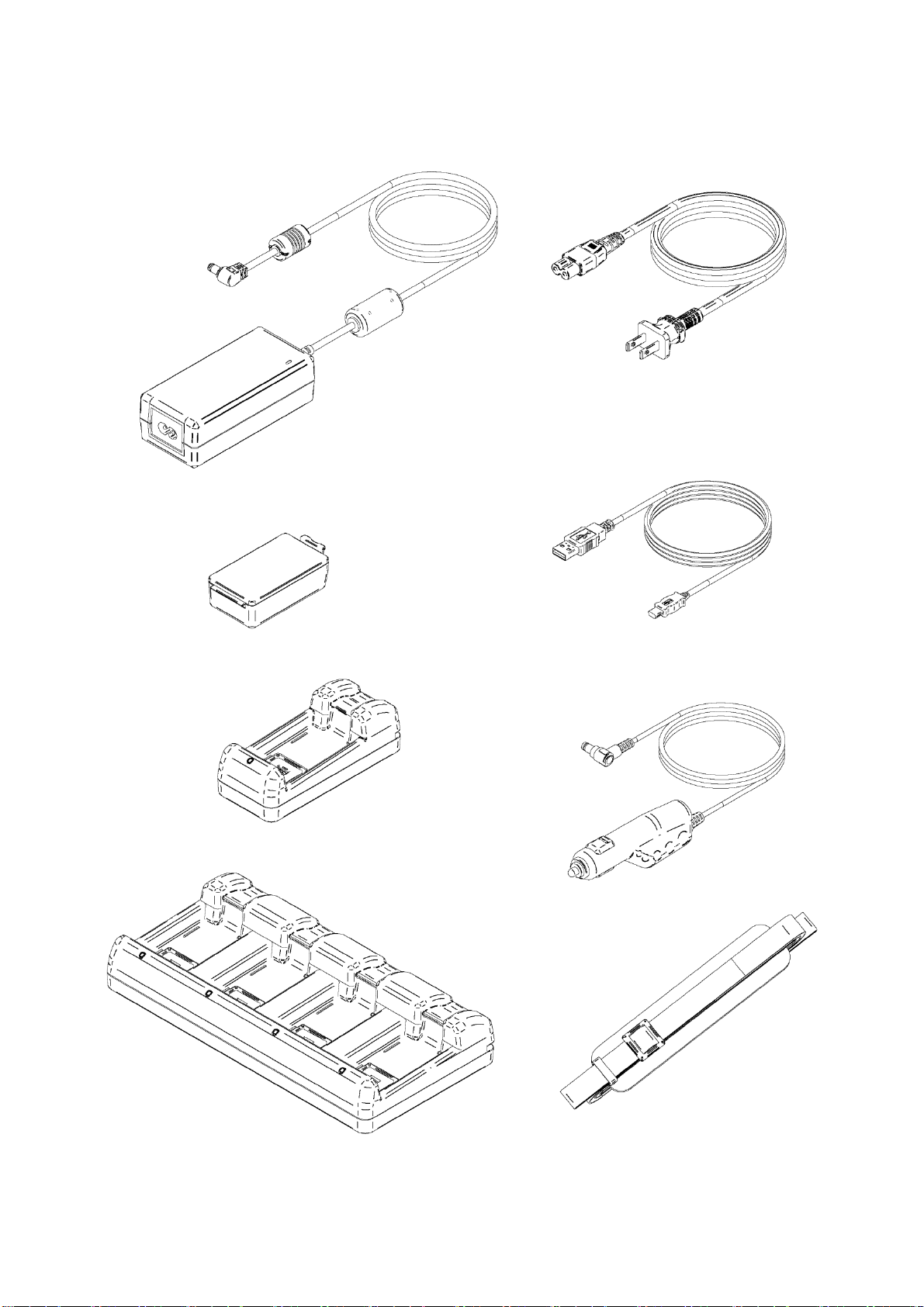
Das verfügbare Zubehör wird unten aufgeführt.
Netzteil
Netzkabel
Akkupaket
USB-Schnittstellenkabel
Kfz-Ladegerät
Akkuladegerät
Vierfach-Akkuladegerät
Schulterriemen
Siehe „20 SPEZIFIKATION“ und „21 ZUBEHÖR UND VERSCHLEISSTEILE“ und erwerben Sie
unbedingt unsere angegebenen, in diesen Referenzen aufgelisteten Produkte.
12
Page 16

5. BESTIMMUNG DES MODELLTYPS
Das Druckermodell wird wie folgt festgestellt:
MP-A40-x06JK1x
Name der Serie
Schnittstelle
B : Bluetooth + USB
W : WLAN + USB
Länder*
U : Vereinigte Staaten, Kanada
E : EU, EFTA, Türkei
J : Japan
B : Brasilien
*: Nur W LAN-Modell.
13
Page 17
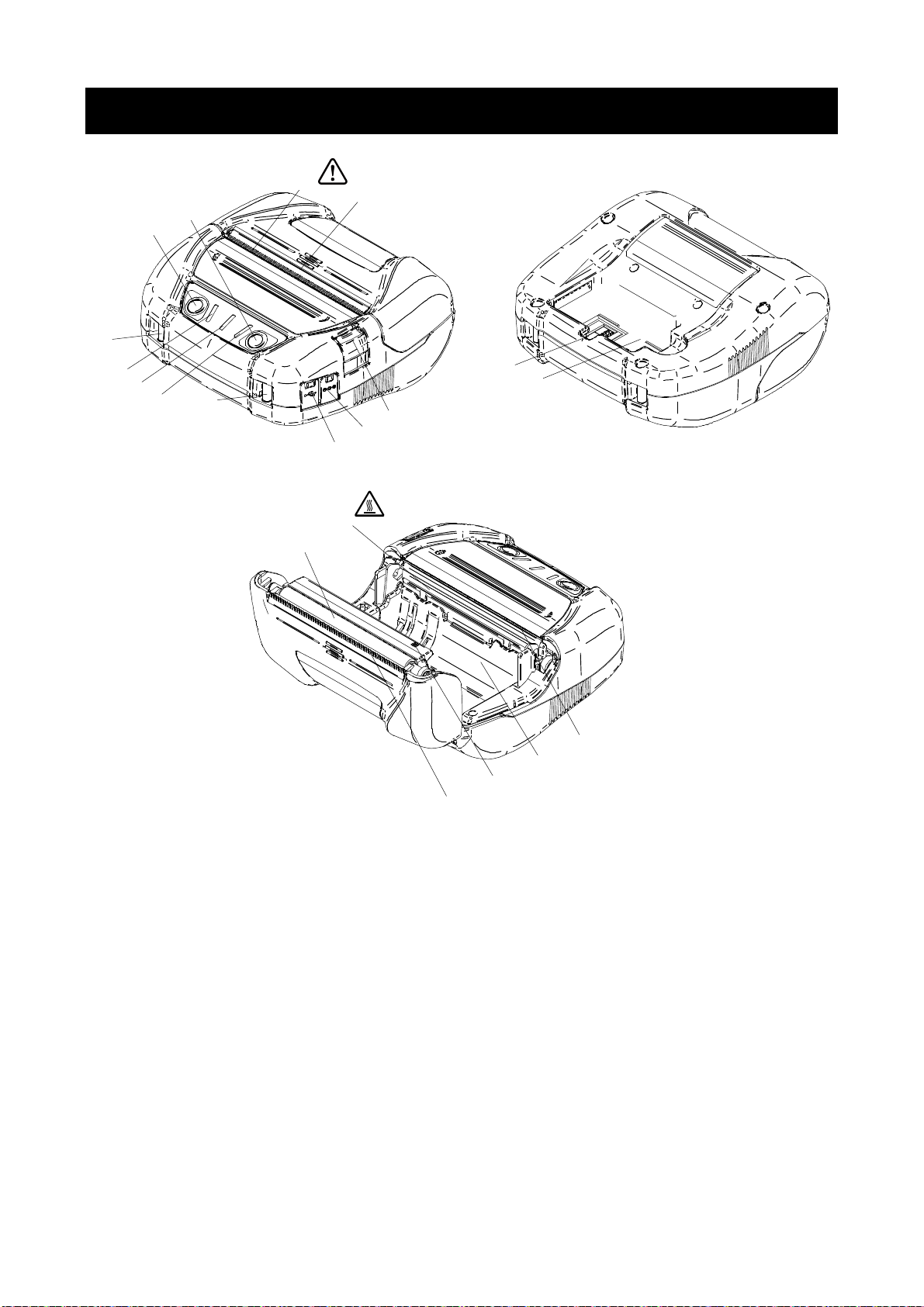
6. DIE DRUCKERKOMPONENTEN
2
1
3
5
4
6
7
1
0
9
8
10
a
1
7
1
7
1
1
14
10b
13
12
1
5
1
6
14
Page 18
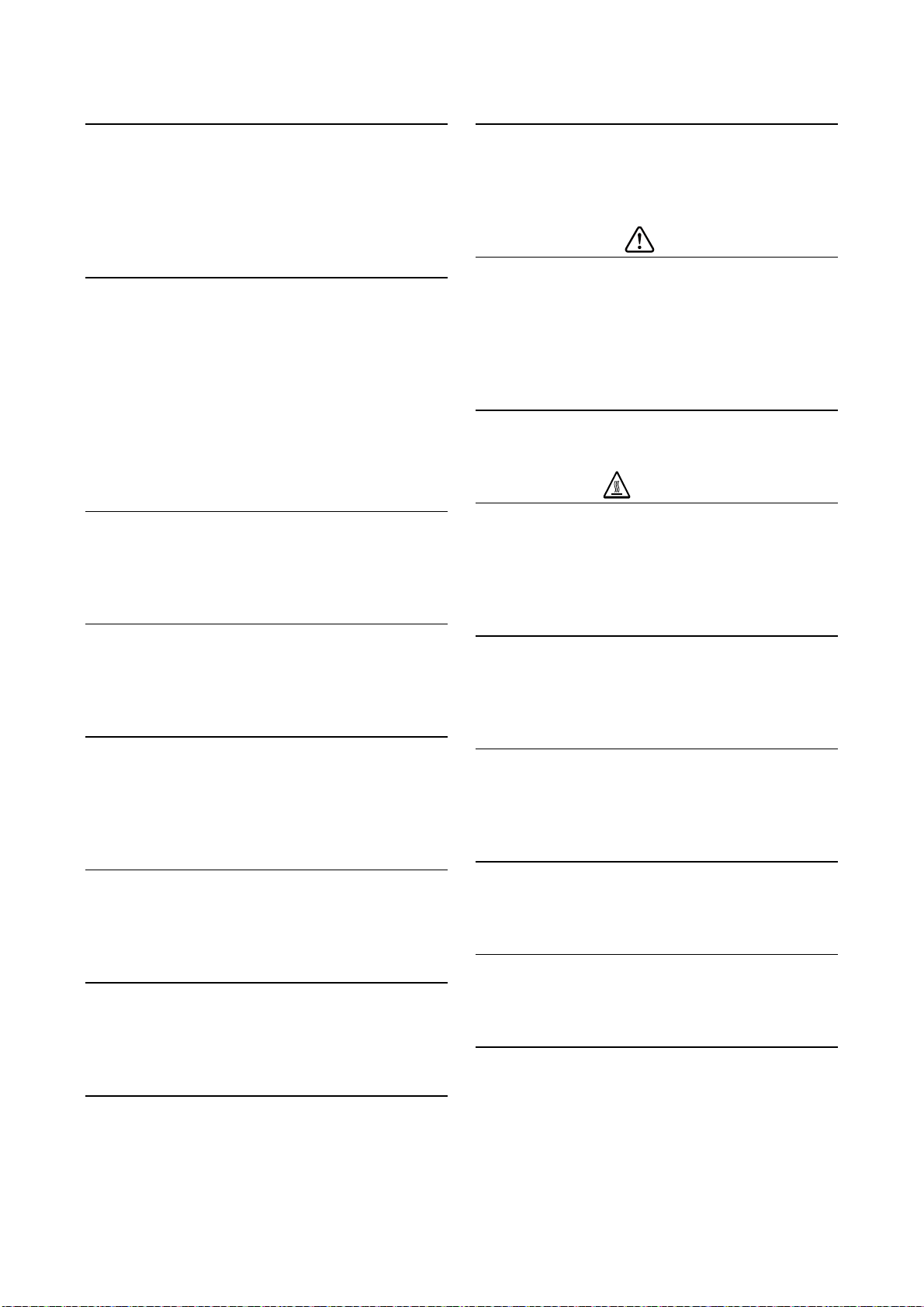
1 Schalter POWER
Über den Schalter POWER wird der Strom einund ausgeschaltet. Die POWER LED leuchtet
beim Einschalten der Stromversorgung. Um die
Stromversorgung auszuschalten, halten Sie den
Schalter mindestens 1 Sekunde lang gedrückt.
2 Schalter FEED
Der Schalter FEED regelt die Papierzufuhr. Wenn
der Schalter mehrere Sekunden gedrückt
gehalten wird, wird das Thermopapier dem
Drucker in diesem Zeitraum durchgehend
zugeführt.
Im Markierungsmodus führt der Drucker durch
einmaliges Drücken dieses Schalters das
Thermopapier bis zur Erkennung der
Papiermarkierung ein.
9 Papierabdeckung
Beim Öffnen dieser Abdeckung wird die
Druckwalze vom Thermopapier gelöst. Öffnen Sie
diese Abdeckung, um das Thermopapier zu
ersetzen oder um den Thermokopf zu reinigen.
10 Papierausgabe
Hier wird das Thermopapier ausgegeben. Zwei
Papierschneider wurden eingebaut: Einer
befindet sich an der Papierausgabe, der andere
auf der Papierabdeckungsseite (10a, 10b).
Berühren Sie diese Papierschneider NICHT.
11 Papierhalterung
Die Papierhalterung dient der Befestigung des
Thermopapiers.
3 ERROR LED
Die ERROR LED leuchtet, wenn bei dem Drucker
ein Fehler auftritt. Weitere Informationen finden
Sie unter „7 LED-ANZEIGE DES DRUCKERS “.
4 POWER LED
Die POWER LED leuchtet beim Einschalten der
Stromversorgung. Weitere Informationen finden
Sie unter „7 LED-ANZEIGE DES DRUCKERS“.
5 WIRELESS LED
Die WIRELESS LED zeigt den Verbindungsstatus
der drahtlosen Übertragung (Bluetooth / WLAN)
an. Weitere Informationen finden Sie unter
„7LED-ANZEIGE DES DRUCKERS“.
6 Stromanschluss
Hier wird das Netzteil oder Kfz-Ladegerät
angeschlossen. Öffnen Sie die Abdeckung und
führen Sie den DC-Stecker ein.
7 USB-Schnittstellenanschluss
Hier wird der USB-Schnittstellenanschluss
angeschlossen. Öffnen Sie die Abdeckung und
führen Sie den Anschluss ein.
8 Taste zum Öffnen der Papierabdeckung
Diese Taste wird zum Öffnen der
Papierabdeckung verwendet.
12 Thermokopf
Der Thermokopf druckt Daten auf das
Thermopapier. Berühren Sie den Thermokopf
NIEMALS direkt nach dem Drucken, da er sich
erhitzen kann.
13 Druckwalze
Die Druckwalze stellt den Kontakt zwischen
Thermopapier und Thermokopf her. Durch
Drehen der Druckwalze wird Papier zugeführt.
14 Papiersensor
Dieser Sensor bestimmt die Menge an
vorhandenem Thermopapier oder erkennt die
Papiermarkierung.
15 Einlegeteil für das Akkupaket
Das optionale Akkupaket wird in diesen Teil
eingelegt.
16 Anbringungsteil für den Gürtelclip
Der Gürtelclip wird zum Tragen des Druckers an
diesem Teil angebracht.
17 Anbringungsteil für den Schulterriemen
Der optionale Schulterriemen wird zum Tragen
des Druckers an diesem Teil angebracht.
15
Page 19
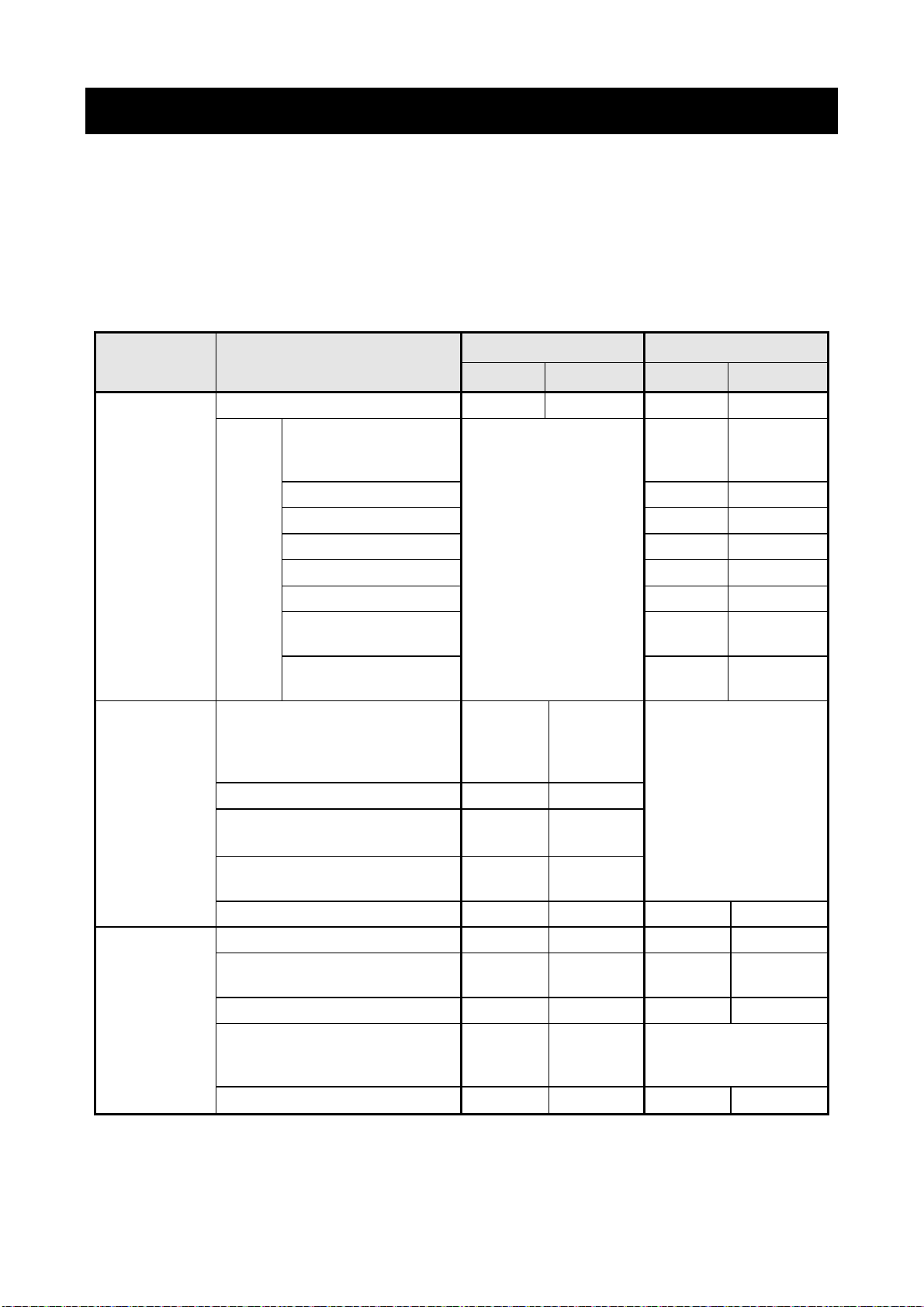
7. LED-ANZEIGE DES DRUCKERS
LED-Anzeige des Druckers
Die drei LEDs des Druckers zeigen ihren Status an.
• ERROR LED und POWER LED : Tabelle 7-1 Drucker-Status
• WIRELESS LED : Tabelle 7-2 Bluetooth- / WLAN-Status
Tabelle 7-1 Drucker-Status
Beschreibung Drucker-Status
ERROR LED POWER LED
Farbe Blinkmuster Farbe Blinkmuster
Stromversorgu
ngs- /
Akkustatus
Stromversorgung aus - Aus - Aus
Nur an Netzteil
angeschlossen
Akkustand1
*1
/
*2
Grün Ein
Akkustand2*2 Grün Blinken-1
Akkustand3*2 Orange Blinken-3
Stromv
ersorg
ung ein
Akkustand4*2 Orange Blinken-4
Akkustand5*2 Rot Blinken-1
Anzeige des
„Fehlerstatus“
*3
Wird geladen Orange Ein
Temperaturfehler beim
Laden des Akkus
Nur an Kfz-Ladegerät
angeschlossen
*1
Rot Blinken-3
Grün Blinken-4
Fehlerstatus Kein-Papier-Fehler /
Papierstau-Fehler beim
Erkennen der Markierung /
Rot Ein
Papierabdeckung-offen-Fehler
Anzeige des
Ausgabepuffer voll Rot Blinken-1
Kopftemperatur-Fehler /
Akkutemperatur-Fehler
Spannungsfehler /
Akkufehler
Rot Blinken-2
Rot Blinken-3
„Stromversorgungs- /
Akkustatus“
Hardware-Fehler Rot Blinken-2 Rot Blinken-2
Betriebsmodus Initialisierung Rot Ein - Aus
Firmwaremodus wird
überschrieben
Rot Blinken-3 - Aus
Firmware wird überschrieben*4 Rot Blinken-4 Aus
FLASH-Speicherwird
überschrieben
*5
Rot Blinken-4
Anzeige des
„Stromversorgungs- /
Akkustatus“
Funktionseinstellungsmodus - Aus Rot Ein
*1: Das Akkupaket wurde nicht in den Drucker eingelegt.
*2: Die POWER LED zeigt die verbleibende Akkuleistung unabhängig davon, ob das Netzteil angeschlossen ist, an.
*3: Zeigt den Fehlerstatus ohne den Hardware-Fehler an.
*4: Da die Firmware überschrieben wird, schalten Sie die Stromversorgung nicht aus, während dieser Modus angezeigt wird.
*5: Da der FLASH-Speicher überschrieben wird, schalten Sie die Stromversorgung nicht aus, während dieser Modus angezeigt
wird.
16
Page 20
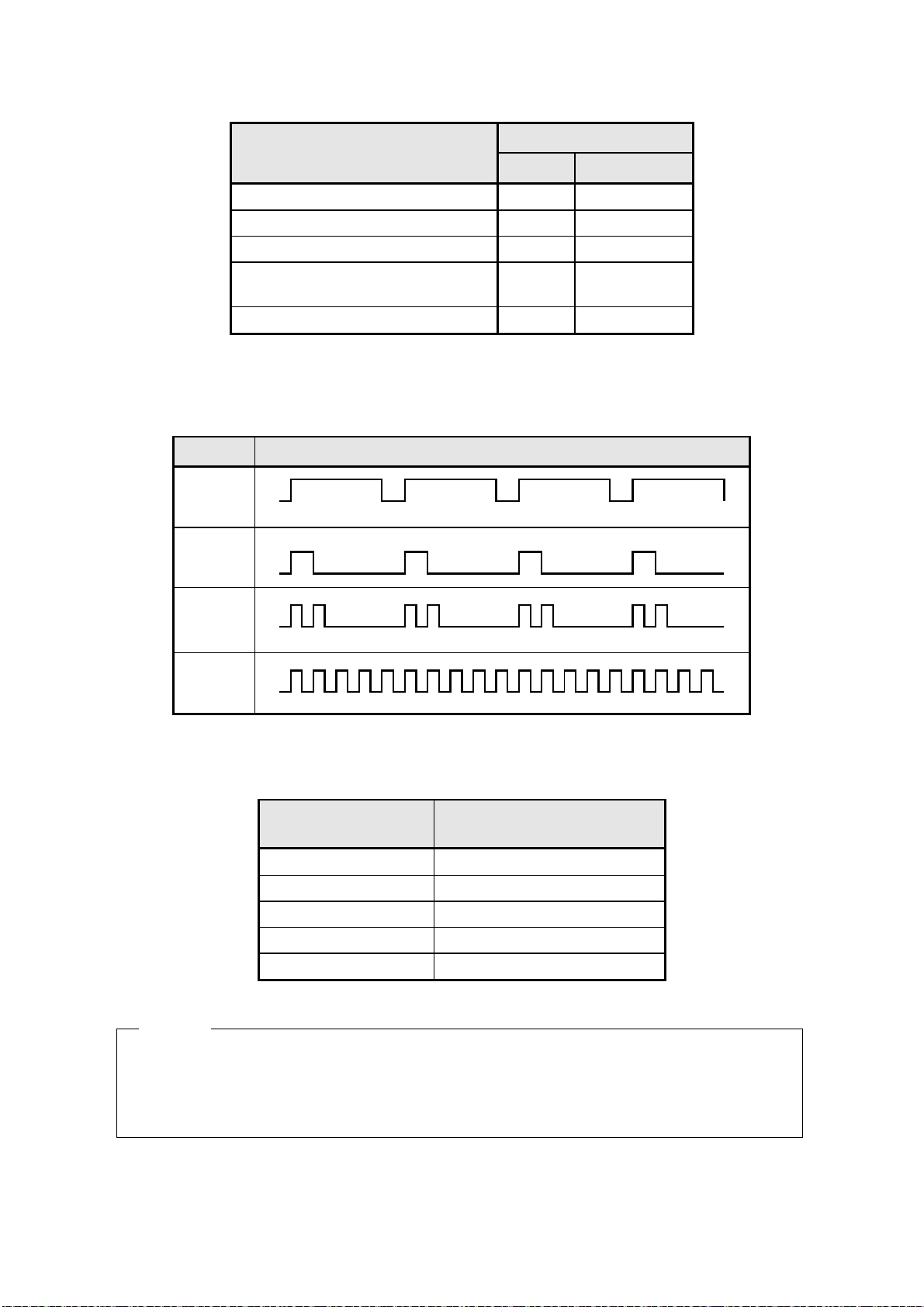
Tabelle 7-2 Bluetooth- / WLAN-Status
0.8s
0.2s
0.2s
0.8s
0.1s
0.7s
0.1s
0.1
s
0.
1s
Status der drahtlosen
Übertragung
WIRELESS LED
Farbe Blinkmuster
Drahtlos aus - Aus
Verbindung wird hergestellt Blau Ein
Keine Verbindung hergestellt Blau Blinken-2
Initialisierung der drahtlosen
Übertragung
Blau Blinken-4
Im Kopplungsmodus* Blau Blinken-3
*: Nur beim Bluetooth-Modell und wenn seine Anfragenbeantwortung in der Funktionseinstellung auf
„Kopplungsmodus“ gestellt ist.
Tabelle 7-3 Blinkmuster
Status Muster
Blinken-1
Blinken-2
Blinken-3
Blinken-4
Tabelle 7-4 Leitfaden zur verbleibenden Akkuleistung
Status des
Verbleibende Akkuleistung
Akkupakets
Akkustand 1 Ca. 80 %
Akkustand 2 Ca. 40 %
Akkustand 3 Ca. 10 %
Akkustand 4 Muss geladen werden*
Akkustand 5 0% (Stopp)
*: Laden Sie den Akku so schnell wie möglich. Anderenfalls kann der Druckvorgang je nach
Druckinhalt gestoppt werden.
TIPP
Die in der POWER LED angezeigte Anzeige für die verbleibende Akkuleistung dient als
•
Referenz. Der Akkustand kann sich je nach Betrieb des Druckers verändern, laden Sie
das Akkupaket daher, bevor der Akku einen niedrigen Stand erreicht.
17
Page 21
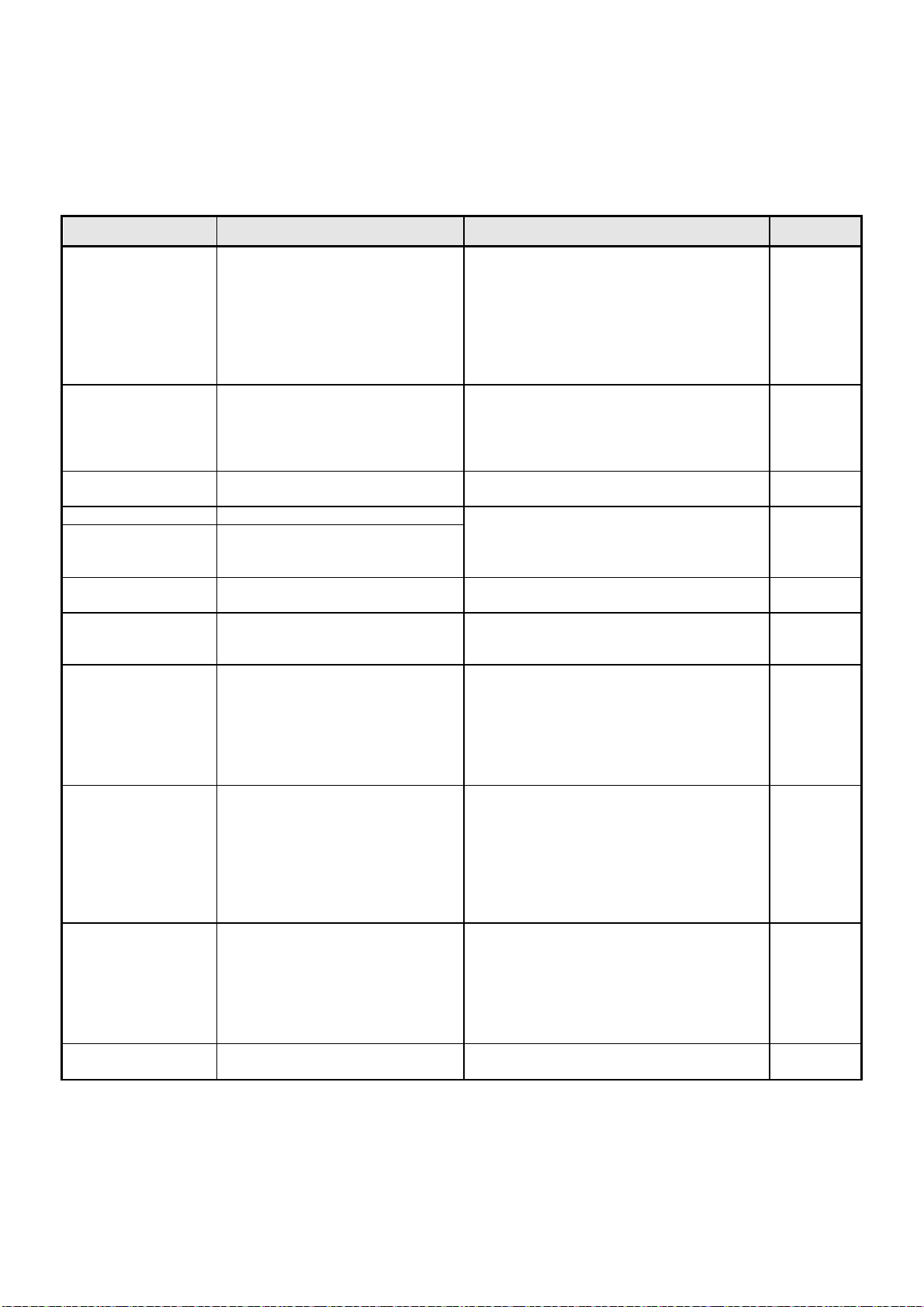
Fehler- und Behebungsverfahren
Der Drucker startet den Ladevorgang
bis 104°F (0°C bis 40°C).
Nur an
eingelegt)
Der Ausgabepuffer des Druckers
ist voll.
Lesen Sie die Rückmeldungsdaten über
das Host-Gerät.
Kein Papier
Kein Thermopapier vorhanden.
Papierstau-Fehler
Markierung
Papierabdeckungoffen-Fehler
Die Spannung des Netzteils oder
des zulässigen Bereichs.
Der Drucker kann automatisch wieder
bis 122°F (-20°C bis 50°C).
Der Drucker kann automatisch wieder
bis 122°F (-20°C bis 50°C).
Entnehmen Sie das Akkupaket aus dem
tauschen Sie das Akkupaket aus.
Anomalie beim Thermokopf oder
bei der Leiterplatte.
Eine Behebung ist nicht möglich.
Stellen Sie eine Reparaturanfrage.
Wenn ein Fehler auftritt, stoppt der Drucker den Druckvorgang. Der Datenempfang ist jedoch aktiviert.
Die nachfolgende Tabelle listet Fehler und die Verfahren zu ihrer Behebung auf.
Tabelle 7-5 Fehler- und Behebungsverfahren
Fehler Details Behebungsverfahren Priorität*1
Temperaturfehler
beim Laden des
*2
Akkus
Kfz-Ladegerät
angeschlossen
*2
(Akkupaket ist nicht
Ausgabepuffer voll
beim Erkennen der
Spannungsfehler
KopftemperaturFehler
Der Drucker unterbricht den
Ladevorgang, da die Temperatur
des Akkupakets über den
Betriebstemperaturbereich
(Ladevorgang) steigt.
Der Drucker kann nicht drucken,
da das Akkupaket nicht eingelegt
wurde.
automatisch, wenn die Temperatur des
Akkus wieder im
Betriebstemperaturbereich liegt
(Ladevorgang).
Warten Sie einen Moment an einem Ort
mit einer Umgebungstemperatur von 32°F
Legen Sie das Akkupaket in den Drucker
ein, wenn Sie das Kfz-Ladegerät
verwenden.
*3
Öffnen Sie die Papierabdeckung, legen
Die Markierung kann nicht erkannt
werden.
Sie Thermopapier ein und schließen Sie
sie daraufhin.
Die Papierabdeckung ist geöffnet. Schließen Sie die Papierabdeckung.
Kfz-Ladegeräts liegt außerhalb
Tauschen Sie das Netzteil oder
Kfz-Ladegerät gegen ein neues aus.
verwendet werden, wenn die Temperatur
Die Temperatur des Thermokopfs
steigt auf einen Wert außerhalb
des Betriebstemperaturbereichs.
des Thermokopfs wieder im
Betriebstemperaturbereich liegt.
Warten Sie einen Moment an einem Ort
mit einer Umgebungstemperatur von -4°F
-
-
1
2
3
4
5
Die Temperatur des Akkupakets
AkkutemperaturFehler
steigt auf einen Wert außerhalb
der Betriebstemperatur
(Druckvorgang).
Akkufehler
Beim Akku liegt eine Anomalie
vor.
Hardware-Fehler
*1: Gibt die Priorität bei mehreren gleichzeitig auftretenden Fehlern an. Je höher die Zahl, desto höher ist die Priorität.
Wenn beispielsweise „Ausgabepuffer voll“ und „Kein Papier“ gleichzeitig auftreten, zeigt die LED „Kein Papier“ basierend auf der
Priorität an.
*2: Wenn „Temperaturfehler beim Laden des Akkus“ oder „Nur an Kfz-Ladegerät angeschlossen“ auftritt, werden diese Fehler von der
POWER LED angezeigt.
Wenn der Fehler gleichzeitig mit einem anderen Fehler auftritt, wird jeder Fehler durch die POWER LED und ERROR LED angezeigt.
*3: Das Kfz-Ladegerät ist nur zum Laden bestimmt. W eitere Informationen finden Sie unter „Laden mit dem Drucker und
Kfz-Ladegerät“ in „16LADEN MIT DEM KFZ-LADEGERÄT“.
verwendet werden, wenn die Temperatur
des Akkus wieder im
Betriebstemperaturbereich liegt
(Druckvorgang).
Warten Sie einen Moment an einem Ort
mit einer Umgebungstemperatur von -4°F
Akkuladegerät und legen Sie es wieder
ein. Wenn die Anschlüsse verschmutzt
sind, reinigen Sie die Anschlüsse mit
einem trockenen, weichen und flusenfreien
Tuch. Falls das Problem weiterhin besteht,
18
6
7
8
Page 22
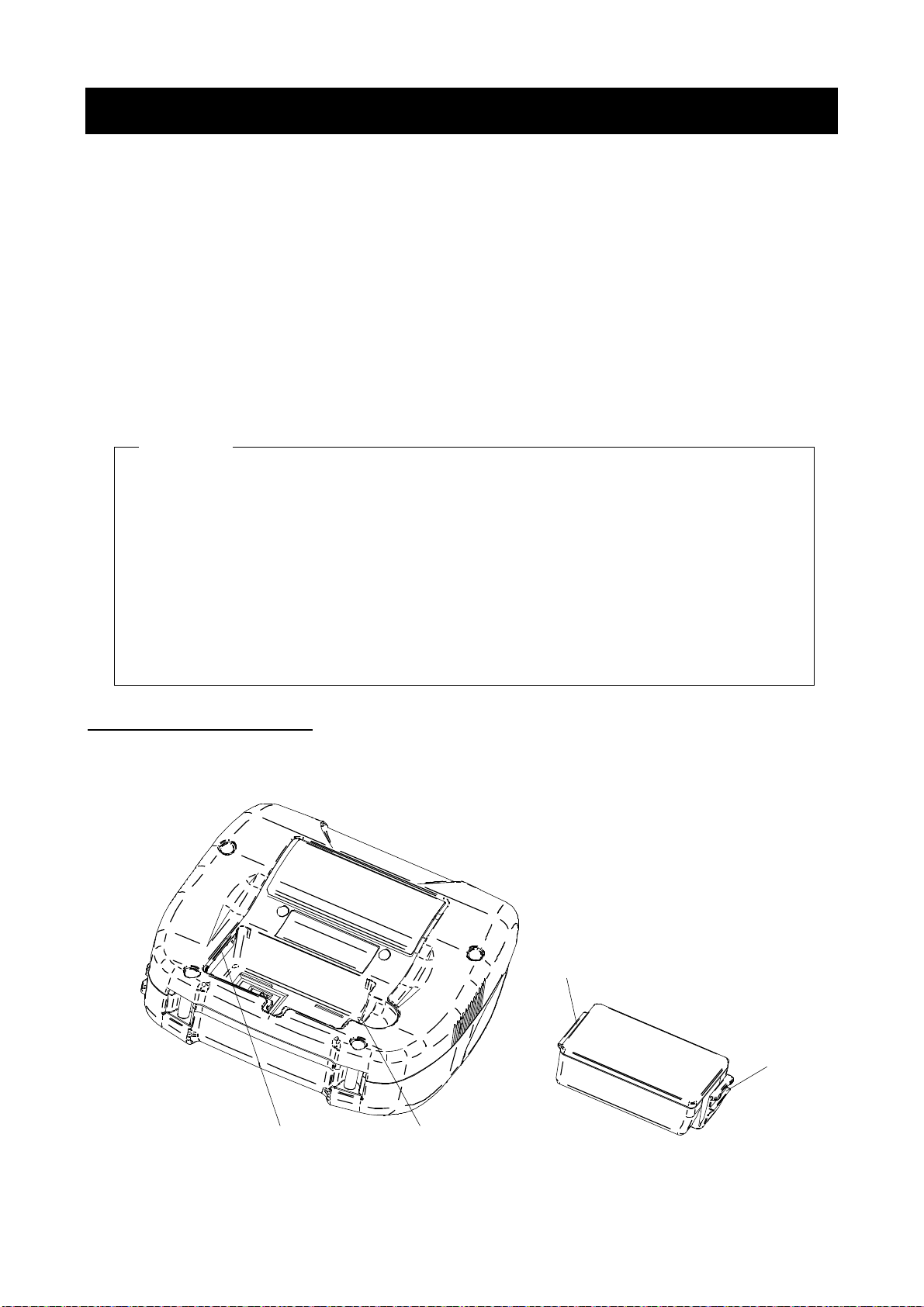
8. STROMANSCHLUSS
A B
b
a
Es gibt zwei Möglichkeiten, den Drucker mit Strom zu versorgen, über das Akkupaket oder das Netzteil.
Wenn die Stromversorgung über das Netzteil erfolgt, kann der Drucker ohne Akkupaket drucken.
Zur Verwendung des Netzteils ist das Netzkabel erforderlich.
Das Kfz-Ladegerät ist nur zum Laden bestimmt. Selbst wenn das Kfz-Ladegerät mit dem Drucker
verbunden ist, kann der Drucker nicht ohne das Akkupaket drucken.
Lesen Sie unbedingt „16 LADEN MIT DEM KFZ-LADEGERÄT“ zum Verbinden des Kfz-Ladegeräts.
Das Akkupaket, Netzteil, Netzkabel und Kfz-Ladegerät sind optionales Zubehör.
Siehe „20 SPEZIFIKATION“ und „21 ZUBEHÖR UND VERSCHLEISSTEILE“ und erwerben Sie
unbedingt unsere angegebenen, in diesen Referenzen aufgelisteten Produkte.
Einlegen / Entnehmen des Akkupakets
HINWEIS
Achten Sie darauf, den Drucker beim Einlegen / Entnehmen des Akkupakets
◆
auszuschalten.
Wenn das Akkupaket entnommen wird, während die Registrierungsdaten durch den
◆
Registrierungsbefehl oder Einstellungen durch den Funktionseinstellungsbefehl
gespeichert werden, werden die Daten möglicherweise gelöscht.
Wenn der Drucker über einen längeren Zeitraum nicht verwendet wird, entnehmen Sie
◆
das Akkupaket aus dem Drucker.
Informationen zu den Sicherheitsvorkehrungen für den Akku finden Sie unter „2
◆
SICHERHEITSVORKEHRUNGEN“ und „3 VORKEHRUNGEN FÜR DEN BETRIEB“.
Einlegen des Akkupakets
Das Akkupaket wird in der in Abbildung 8-1 gezeigten Richtung in den Drucker eingelegt.
Das Akkupaket kann nicht in der falschen Richtung eingelegt werden.
Abbildung 8-1 Einlegen des Akkupakets (1)
19
Page 23
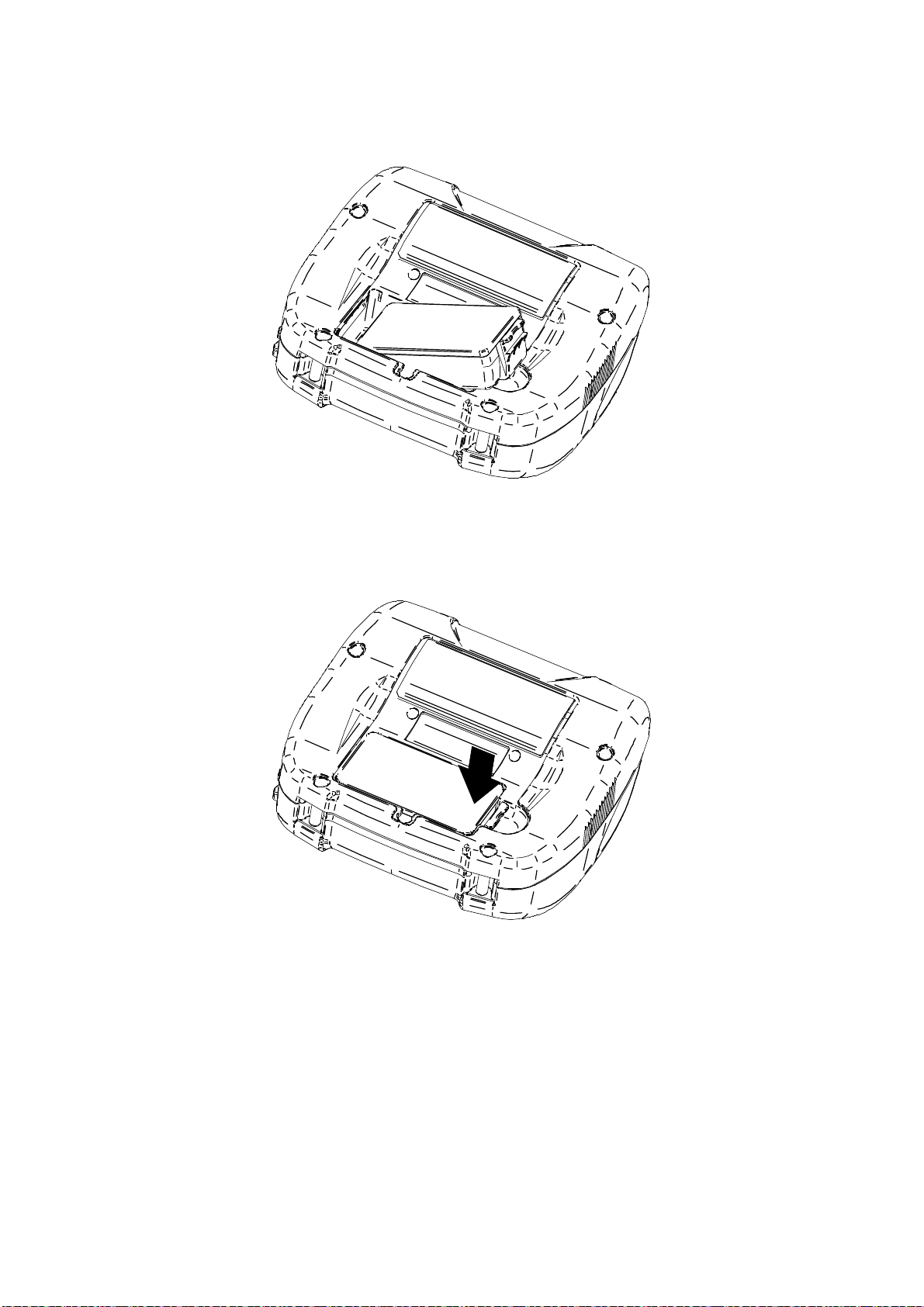
(1) Stellen Sie sicher, dass der Drucker ausgeschaltet ist.
(2) Setzen Sie die Nase „a“ des Akkupakets in die Nut „A“ des Druckers ein.
Abbildung 8-2 Einlegen des Akkupakets (2)
(3)
Drücken Sie die Nase „b“ des Akkupakets in Richtung des Pfeils in Abbildung 8-3, bis sie in der Nut
„B“ des Druckers einrastet.
Abbildung 8-3 Einlegen des Akkupakets (3)
Stellen Sie sicher, dass das Akkupaket korrekt in den Drucker eingelegt ist.
(4)
• Überprüfen Sie, ob die Nase „a“ des Akkupakets in die Nut „A“ des Druckers eingeführt ist.
• Überprüfen Sie, ob die Nase „b“ des Akkupakets in der Nut „B“ des Druckers eingerastet ist.
20
Page 24
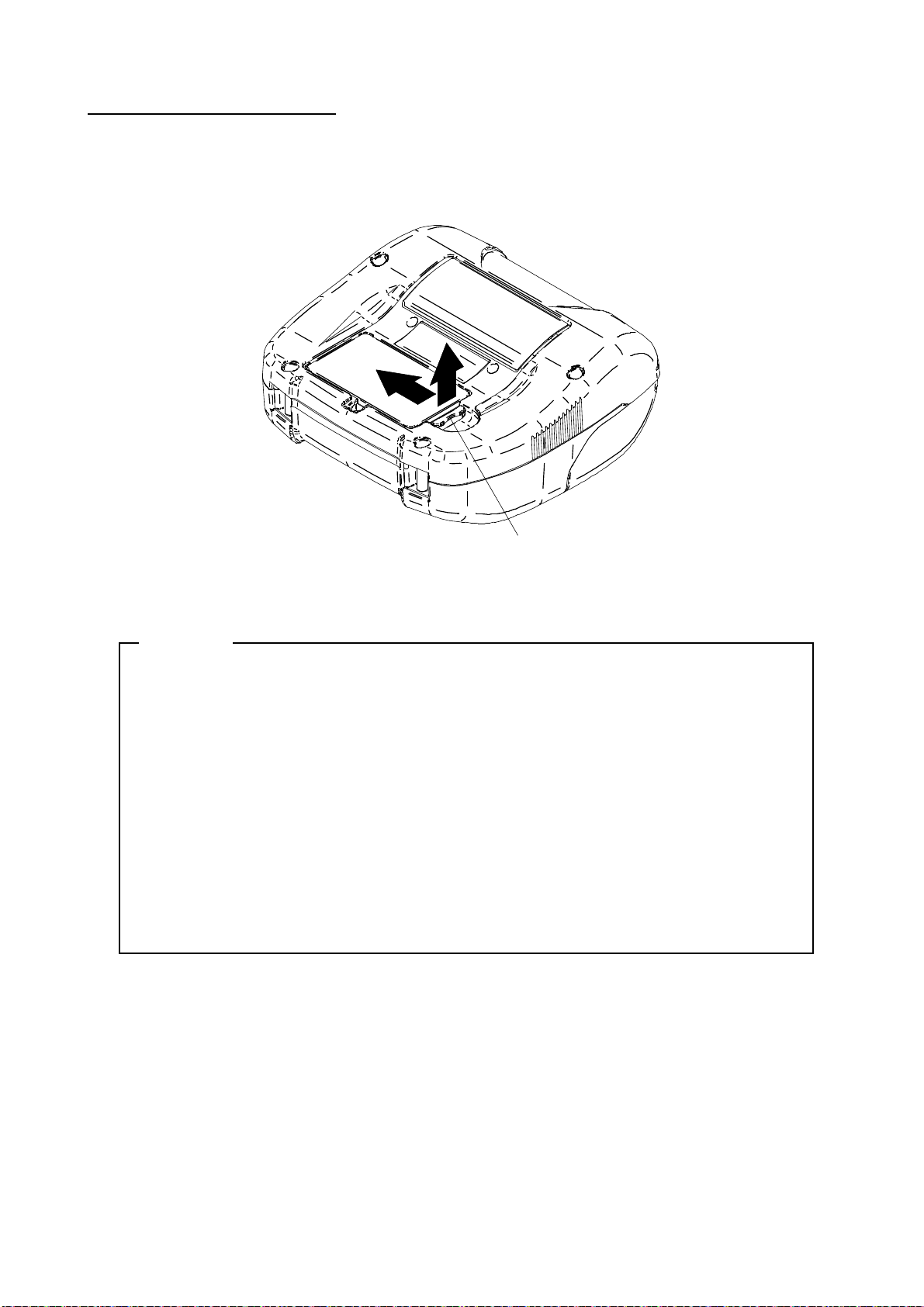
Entnehmen des Akkupakets
1
2
c
(1) Schalten Sie den Drucker aus.
(2) Drücken Sie wie in Abbildung 8-4 gezeigt den Hebel „c“ des Akkupakets in Richtung von Pfeil 1 und
entnehmen Sie den Akku, indem Sie ihn in Richtung von Pfeil 2 nach oben ziehen.
Abbildung 8-4 Entnehmen des Akkupakets
TIPP
Das Akkupaket kann sich während des Betriebs aufheizen. Dies ist normal und keine
•
Fehlfunktion.
Wenn sich die Nutzungszeit des Akkupakets erheblich verkürzt, ist das Ende der
•
Lebensdauer des Akkus erreicht. Es muss ein neuer Akku erworben werden.
Wenn das Akkupaket bei niedrigen Temperaturen verwendet wird, kann sich die
•
Betriebsdauer des Druckers verkürzen.
Der Akku kann sich auch dann verschlechtern, wenn er nicht verwendet wird.
•
Wenn die Einstellung zum automatischen Ausschalten der Stromversorgung aktiviert ist,
•
schaltet sich der Drucker nach Ablauf der eingestellten Zeit aus, wodurch die unnötige
Entleerung des Akkus verhindert wird. Weitere Informationen finden Sie unter „11
FUNKTIONSEINSTELLUNG“.
Entsorgen Sie die benutzten Akkus gemäß den örtlichen Vorschriften.
•
21
Page 25
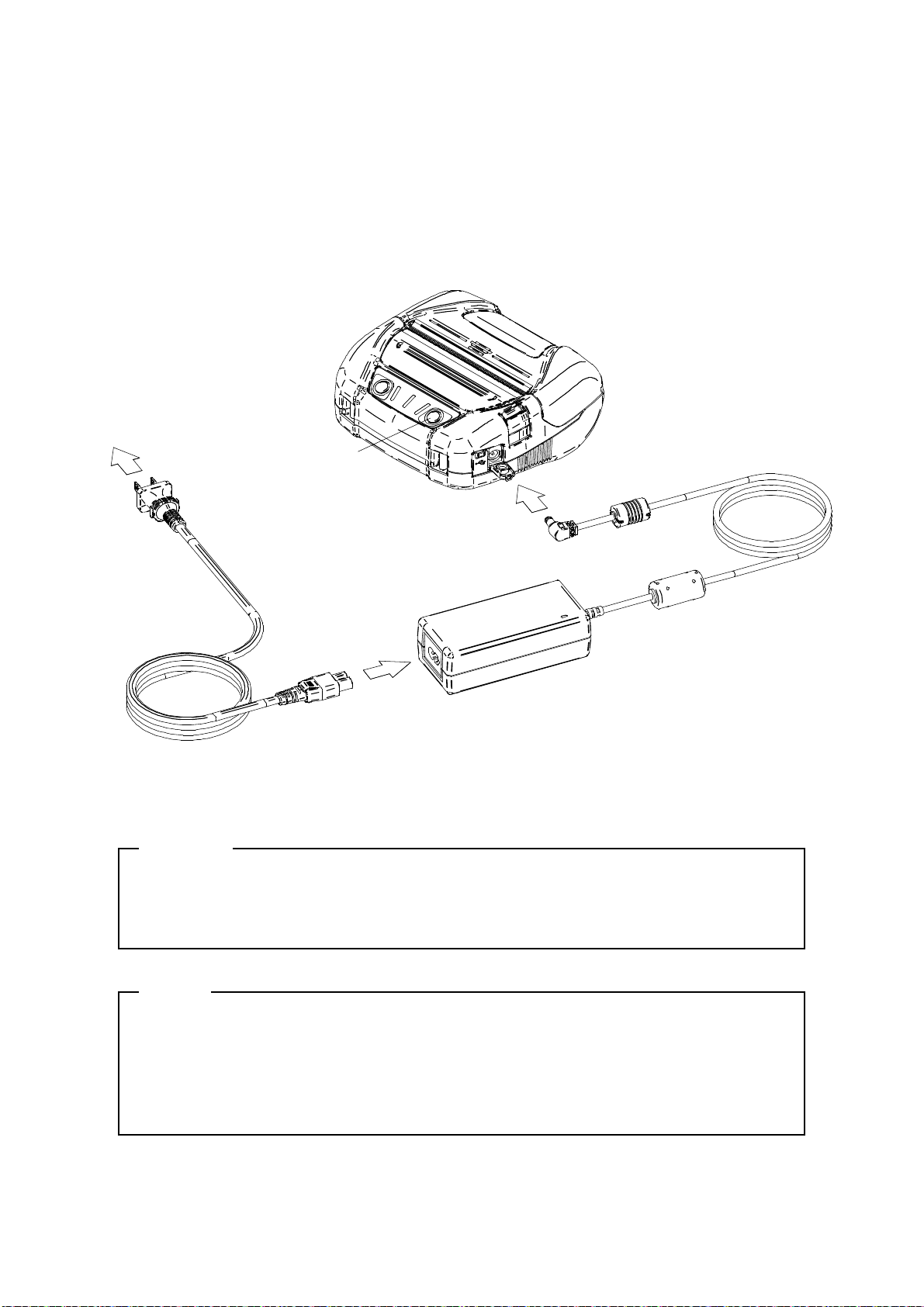
Verbinden des Netzteils mit dem Drucker
2
3
4
1
(1) Schalten Sie den Drucker aus.
(2) Verbinden Sie das Netzkabel mit dem Netzteil.
(3) Schließen Sie den DC-Stecker des Netzteils am Stromanschluss des Druckers an.
(4) Schließen Sie das Netzteil des Netzkabels an eine Steckdose an. Daraufhin leuchtet die LED des
Netzteils grün.
.
Abbildung 8-5 Verbinden des Netzteils mit dem Drucker
HINWEIS
Schalten Sie den Drucker aus, bevor Sie das Netzteil anbringen / entfernen.
◆
Wenn der Drucker über einen längeren Zeitraum nicht verwendet wird, ziehen Sie das
◆
Netzkabel von der Steckdose ab.
TIPP
Wenn die automatische Aktivierung durch Stromversorgung aktiviert ist, schaltet sich der
•
Drucker nach Einstecken des Netzsteckers des Netzkabels in eine Steckdose ein.
Informationen dazu finden Sie unter „11 FUNKTIONSEINSTELLUNG“.
Das Netzteil kann sich während des Betriebs aufheizen. Dies ist normal und keine
•
Fehlfunktion.
22
Page 26

9. EINSETZEN DES THERMOPAPIERS
Dieser Drucker arbeitet mit einer Thermopapierrolle (im Nachfolgenden als Thermopapier bezeichnet).
Verwenden Sie das Thermopapier mit der bedruckbaren Fläche nach außen gerichtet.
4 Typen von Thermopapierbreiten können für den Drucker verwendet werden. Informationen zum
Ändern der Papierbreite finden Sie unter „13 EINSTELLUNG DER PAPIERBREITE“.
Die Funktionseinstellungen des Druckers variieren zudem je nach Thermopapier.
Weitere Informationen finden Sie unter „11 FUNKTIONSEINSTELLUNG“.
Einsetzen des Thermopapiers
(1) Drücken Sie die Taste zum Öffnen der Papierabdeckung gemäß Abbildung 9-1 in Pfeilrichtung und
öffnen Sie die Papierabdeckung.
Abbildung 9-1 Taste zum Öffnen der Papierabdeckung
HINWEIS
Drücken Sie die Taste zum Öffnen der Papierabdeckung vollständig durch.
◆
Anderenfalls kann die Papierabdeckung möglicherweise nicht geöffnet werden.
23
Page 27

(2) Legen Sie das Thermopapier mit der bedruckbaren Fläche zum Thermokopf zeigend in die
Druckseite
RICHTIG
FALSCH
Papierhalterung ein.
Wenn das Papier mit der falschen Ausrichtung eingesetzt wurde, kann der Drucker nicht drucken.
Abbildung 9-2 Ausrichtung des Thermopapiers beim Einsetzen
HINWEIS
Der Drucker verfügt über zwei Papierschneider an der Papierausgabe: Einer befindet
◆
sich auf der Druckerseite und der andere auf der Papierabdeckungsseite. Achten Sie
darauf, Ihre Finger nicht am Papierschneider zu schneiden.
Berühren Sie den Thermokopf NIEMALS direkt nach dem Drucken, da er sich erhitzen
◆
kann.
Berühren Sie NICHT die Druckwalze oder Getriebe im Drucker. Dies kann zur
◆
Verschlechterung der Druckqualität oder Schäden führen.
(3) Ziehen Sie gerade am Thermopapier, bis die Spitze des Thermopapiers 5 cm oder länger aus der
Papierausgabe hervorschaut.
Stellen Sie sicher, dass das Thermopapier nicht schief eingesetzt ist.
Abbildung 9-3 Beispiel für die Ausrichtung des Thermopapiers beim Einsetzen
HINWEIS
Wenn das Thermopapier schräg in die Papierhalterung eingesetzt wurde, kann das
◆
Thermopapier nicht gerade ausgegeben werden. Setzen Sie das Thermopapier in
diesem Fall korrekt ein.
24
Page 28

(4) Drücken Sie fest auf die Mitte der Papierabdeckung (der Pfeil in Abbildung 9-4), um die
Papierabdeckung zu schließen.
Abbildung 9-4 Papierabdeckung
HINWEIS
Im Falle einer einseitigen Verriegelung leuchtet die ERROR LED und zeigt den
◆
„Papierabdeckung-offen-Fehler“ beim Einschalten des Druckers an. Öffnen Sie in
diesem Fall die Papierabdeckung erneut und drücken Sie nochmals auf sie.
Wenn auf die Papierabdeckung gedrückt wird, könnte die Oberseite des Thermopapiers
◆
aufgrund der Reibung mit einem Teil des Druckers verfärbt werden. Führen Sie in
diesem Fall das Thermopapier einige Zentimeter zu und schneiden Sie die Oberseite
des Papiers ab, bevor Sie mit dem Drucken beginnen.
(5) Drücken Sie bei Verwendung des markierten Thermopapiers einmal den Schalter FEED für die
Zufuhr bis zur Grundstellung. Wird es verwendet, wird die Markierungsmoduseinstellung benötigt.
Informationen zur Markierungsmoduseinstellung, Papierposition oder zu Spezifikationen finden Sie
unter „2.1.6 Mark (Paper) Sensor Specification“ in „MP-A40 SERIES THERMAL PRINTER
TECHNICAL REFERENCE“.
HINWEIS
Decken Sie die Papierausgabe NICHT ab und ziehen Sie NICHT am ausgegebenen
◆
Thermopapier. Dies kann zu Papierstau führen.
TIPP
Wenn das Thermopapier lange Zeit im Drucker eingesetzt bleibt, kann es zu einer
•
Papierzufuhrstörung kommen, da die Oberfläche des Thermopapiers aufgrund von
Änderungen der Umgebungsbedingungen am Thermokopf anhaftet. Öffnen Sie in diesem
Fall die Papierabdeckung, um das Thermopapier vom Thermokopf zu trennen, und
schließen Sie dann die Papierabdeckung, um den Drucker zu verwenden.
25
Page 29

Form des Thermopapiers
RICHTIG
FALSCH
FALSCH
RICHTIG
FALSCH
Verwenden Sie stets das angegebene Thermopapier. Weitere Informationen finden Sie unter „21
ZUBEHÖR UND VERSCHLEISSTEILE“.
HINWEIS
Verwenden Sie Thermopapier mit einem maximalen Durchmesser von 58mm oder
◆
weniger.
Verwenden Sie Thermopapier, dessen maximale Breite der jeweiligen Papierbreite
◆
+0.5mm einschließlich Wicklungsabweichung entspricht oder geringer ist.
Verwenden Sie KEIN Thermopapier mit verklebten oder gehefteten Enden.
◆
Verwenden Sie Thermopapier mit einem Kern von 12mm innerem Durchmesser oder
◆
mehr für Kassenbons und 18mm oder mehr für Etikettenbögen.
HINWEIS
Verwenden Sie KEIN verformtes Thermopapier. Dies kann den Drucker beschädigen.
◆
HINWEIS
Wickeln Sie eine locker sitzende Thermopapierrolle vor der Verwendung neu auf.
◆
26
Page 30

10. TESTDRUCK
Der Drucker verfügt über eine Testdruckfunktion.
Im Testdruck werden die Firmware-Version und der Einstellwert der Funktionseinstellung etc. gedruckt.
Vorgehensweise für den Testdruck: Bluetoothmodell
(1) Setzen Sie das Thermopapier gemäß den Anweisungen unter „9 EINSETZEN DES
THERMOPAPIERS“ in den Drucker ein.
Vergewissern Sie sich, dass kein Fehler auftritt, und schalten Sie den Drucker dann aus.
(2) Drücken Sie den Schalter POWER, während Sie den Schalter FEED gedrückt halten. Lassen Sie
den Schalter POWER zuerst los.
Der Testdruck beginnt, lassen Sie daraufhin den Schalter FEED los.
* Bluetooth Communication *
Printer Name: MP-A40
Address: XX:XX:XX:XX:XX:XX
Profile: SPP
Auto Connection: Disable
Inquiry Response: Pairing Mode
Abbildung 10-1
Testdruckprobe (Bluetoothmodell)
Abbildung 10-2
Bluetooth-Informationsdruckprobe
Tabelle 10-1
Bluetooth-Übertragungsinformationen
Element Funktion
Printer Name Name des Bluetooth-Geräts
Address Bluetooth-Adresse
Profile Ausgewähltes Profil
Auto Connection
Inquiry Response Ausgewählter Suchmodus
Automatische Verbindung mit
iOS
27
Page 31

(3) Nach dem Testdruck wird die Moduswahlmeldung wie in Abbildung 10-3 gezeigt gedruckt.
Um zum druckbereiten Status zurückzukehren, wählen Sie „0 : Normal Mode“. (Drücken Sie den
Schalter POWER, ohne den Schalter FEED zu drücken.)
Drücken Sie zum Auswählen eines anderen Modus so oft den Schalter FEED, wie es der Nummer
für den ausgewählten Modus entspricht, und drücken Sie dann den Schalter POWER.
[Mode Select]
0 : Normal Mode
1 : Setting Mode
2 : Wireless ON/OFF Mode
3 : Hex Dump Mode
Press the FEED switch an equal
number of times to the selected number.
After that, press the POWER SW.
Abbildung 10-3 Moduswahlmeldung (Bluetoothmodell)
28
Page 32

Vorgehensweise für den Testdruck: WLAN-Modell
(1) Setzen Sie das Thermopapier gemäß den Anweisungen unter „9 EINSETZEN DES
THERMOPAPIERS“ in den Drucker ein.
Vergewissern Sie sich, dass kein Fehler auftritt, und schalten Sie den Drucker dann aus.
(2) Drücken Sie den Schalter POWER, während Sie den Schalter FEED gedrückt halten. Lassen Sie
den Schalter POWER zuerst los.
Der Testdruck beginnt, lassen Sie daraufhin den Schalter FEED los.
Abbildung 10-4 Testdruckprobe (WLAN-Modell)
29
Page 33

(3) Nach dem Testdruck wird die Moduswahlmeldung wie in Abbildung 10-5 gezeigt gedruckt.
Wählen Sie zum Drucken von WLAN-Informationen „4 : Print WLAN Information“. (Drücken Sie den
Schalter FEED 4 Mal, drücken Sie danach den Schalter POWER.)
Startet eine Vorbereitung für das Drucken von WLAN-Informationen.
[Mode Select]
0 : Normal Mode
1 : Setting Mode
2 : Wireless ON/OFF Mode
3 : Hex Dump Mode
4 : Print WLAN Information
Press the FEED switch an equal
number of times to the selected number.
After that, press the POWER SW.
Abbildung 10-5 Moduswahlmeldung (WLAN-Modell)
(4)
Das Drucken von WLAN-Informationen beginnt nach ca. 15 bis 30 Sekunden. Während dieses
Vorgangs wird die Meldung zum Abrufen von WLAN-Informationen gedruckt, warten Sie einen
Moment.
Getting WLAN information. Please wait...
Abbildung 10-6 Meldung zum Abrufen der WLAN-Informationen
30
Page 34

Nach dem Abrufen von WLAN-Informationen werden die WLAN-Informationen wie im
Beispiel Abbildung 10-7 gezeigt gedruckt.
* WLAN Communication *
Mode: Simple AP
Radio: 802.11b/g/n
Country: JP
Channel: Auto
SSID: SII-Printer
Security: None
DHCP Server: Enable
MAC Address: XX:XX:XX:XX:XX:XX
IP Address: 192.168.0.1
Subnet Mask: 255.255.255.0
Gateway Addresss: 0.0.0.0
Module Ver.: 01.00.00
Abbildung 10-7 WLAN-Informationsprobe
Tabelle 10-2 Informationen zur WLAN-Übertragung
Element Funktion
Mode Ausgewählter WLAN-Betriebsmodus
Radio Ausgewählter WLAN-Standard
US: Vereinigte Staaten, Kanada
Country
JP: Japan
EU: EU, EFTA, Türkei
BR: Brasilien
Channel Ausgewählter Kanal
SSID SSID-Einstellung
Security Ausgewählte Sicherheit
DHCP Server
DHCP Client
Ausgewählter DHCP-Server (im
Simple-AP-Modus)
Ausgewählter DHCP-Client-Modus (im
Client-Modus)
MAC Address MAC-Adresse
IP Address IP-Adresse*
Subnet Mask Subnetzmaske*
Gateway Address Gateway-Adresse*
*: Wenn der WLAN-Modus auf die Client-Modus-Einstellung eingestellt ist, werden die vom DHCP-Server
abgerufene IP-Adresse, Subnetzmaske und Gateway-Adresse gedruckt. W ährend auf das Abrufen von
Informationen vom DHCP-Server gewartet wird, werden die Informationen nach dem Muster
„---,---,---,---“ gedruckt. Im Falle einer DHCP-Zeitüberschreitung wird der Einstellwert verwendet und gedruckt.
31
Page 35

(5) Nach dem Drucken der WLAN-Informationen wird die Moduswahlmeldung wie in Abbildung 10-5
gezeigt gedruckt.
Um zum druckbereiten Status zurückzukehren, wählen Sie „0 : Normal Mode“. (Drücken Sie den
Schalter POWER, ohne den Schalter FEED zu drücken.)
Drücken Sie zum Auswählen eines anderen Modus so oft den Schalter FEED, wie es der Nummer
für den ausgewählten Modus entspricht, und drücken Sie dann den Schalter POWER.
32
Page 36

11. FUNKTIONSEINSTELLUNG
[Mode Select]
Es können verschiedene Funktionen entsprechend den Verwendungsbedingungen und der
vorgesehenen Verwendung eingestellt werden.
Die Funktionseinstellung des Druckers wird im Memory-Schalter (nachfolgend als MS bezeichnet) im
sich im Drucker befindenden FLASH-Speicher gespeichert und kann durch Schalterbedienung und
Befehlseingabe eingestellt werden.
In diesem Abschnitt wird nachfolgend die Vorgehensweise zur Schalterbedienung beschrieben.
Siehe „22 MS-EINSTELLUNGSLISTE“ für die MS-Einstellungsliste.
HINWEIS
Stellen Sie den vorgegebenen Wert unbedingt als „Festgelegt“ gemäß 0 oder 1 in der Tabelle ein.
◆
Anderenfalls funktioniert der Drucker möglicherweise nicht korrekt oder kann abstürzen.
TIPP
Weitere Informationen zu den Funktionseinstellungen über die Schalterbedienung und
•
andere Methoden finden Sie unter „MP-A40 SERIES THERMAL PRINTER TECHNICAL
REFERENCE“.
Wenn innerhalb von 30 Sekunden kein Schalter gedrückt wird, verlässt der Drucker den
•
Funktionseinstellungsmodus und kehrt zum druckbereiten Status zurück.
Vorgehensweise für die Funktionseinstellung durch Schalterbedienung
Zur Funktionseinstellung können die Schalter bedient werden, woraufhin der Drucker in den
Funktionseinstellungsmodus geht.
Um in den Funktionseinstellungsmodus zu gelangen, befolgen Sie die nachfolgende Vorgehensweise.
(1) Setzen Sie das Thermopapier gemäß den Anweisungen unter „9 EINSETZEN DES
THERMOPAPIERS“ in den Drucker ein.
Vergewissern Sie sich außerdem, dass kein Fehler auftritt, und schalten Sie den Drucker dann aus.
Siehe „7 LED-ANZEIGE DES DRUCKERS“ für Fehlerbedingungen.
(2) Schalten Sie den Schalter POWER ein, während Sie den Schalter FEED gedrückt halten. Lassen
Sie den Schalter POWER zuerst los.
Der Testdruck beginnt, lassen Sie daraufhin den Schalter FEED los.
(3) Nach dem Testdruck wird die Moduswahlmeldung wie in Abbildung 11-1 gezeigt gedruckt.
Um in den Funktionseinstellungsmodus zu gelangen, wählen Sie „1 : Setting Mode“. (Drücken Sie
den Schalter FEED 1 Mal und drücken Sie danach den Schalter POWER.)
0 : Normal Mode
1 : Setting Mode
2 : Wireless ON/OFF Mode
3 : Hex Dump Mode
4 : Print WLAN Information
Press the FEED switch an equal
number of times to the selected number.
After that, press the POWER SW.
・ „4 : Print WLAN Inf ormation“ wird nur für das WLAN-Modell gedruckt.
・W enn der Sc halter FEED 1 Mal gedrückt wird, wird „1 : Setting Mode“ ausgewählt.
・W enn der Sc halter POWER, gedrückt wird, ohne den Schalter FEED zu drücken, wird „0 : Normal Mode“ ausgewählt.
Abbildung 11-1 Moduswahlmeldung
33
Page 37

(4) Wenn der Drucker in den Funktionseinstellungsmodus geht, wird eine Meldung zur Wahl des
Press the FEED switch an equal number of times to the selected
Press the FEED switch an equal number of times to the selected
einzustellenden MS wie in Abbildung 11-2 gezeigt gedruckt.
Drücken Sie so oft den Schalter FEED, wie es der Nummer des ausgewählten MS entspricht, und
drücken Sie dann den Schalter POWER.
[MS Selection]
0 : Exit
1 : MS1
2 : MS2
3 : MS3
4 : MS4
5 : MS5
6: MS7,8
7 : MS9
8 : MS10
9 : MS13
10: I/F Setting
11: USB Setting
12: International Character
13: Character Code Table
14: Default Setting
number. After that, press the POWER SW.
・Wenn der Schalter FEED 1 Mal gedrückt wird, wird „1 : MS1“ ausgewählt.
・Wenn der Schalter POWER gedrückt wird, ohne den Schalter FEED zu drücken, wird „0: Exit“ ausgewählt.
・„10: I/F Setting“ wird nur für das Bluetoothmodell gedruckt. Wählen Sie beim Einstellen der Bluetoothverbindung dieses Element.
Abbildung 11-2 MS-Wahlmeldung
(5) Eine Meldung zur Wahl der dem ausgewählten MS zugewiesenen Funktionen wird als Probe wie in
Abbildung 11-3 gezeigt gedruckt.
Drücken Sie so oft den Schalter FEED, wie es der Nummer der ausgewählten Funktion entspricht,
und drücken Sie dann den Schalter POWER.
[Function selection of MS1]
0 : Return to MS selection
1 : Interface
2 : Mark Mode
3 : Command System
4 : Error Through
5 : Auto Activation by AC
6 : Response Data Discarding
number. After that, press the POWER SW.
・Wenn der Schalter FEED 3 Mal gedrückt wird, wird „3 : Command System“ ausgewählt.
・Wenn der Schalter POWER, gedrückt wird, ohne den Schalter FEED zu drücken, wird „0 : Return to MS Selection“ ausgewählt.
Abbildung 11-3 Funktionswahlmeldung
(Beispiel: MS1 ausgewählt)
34
Page 38

(6) Eine Meldung für die Wahl des Einstellwerts der ausgewählten Funktion wird als Probe wie in
Press the FEED switch an equal number of times to the selected
Abbildung 11-4 gezeigt gedruckt.
Drücken Sie so oft den Schalter FEED, wie es der Nummer des ausgewählten Einstellwerts
entspricht, und drücken Sie dann den Schalter POWER.
[Command System]
0 : Return to function selection
1 : ESC/POS
2 : HTML
3 : CPCL
number. After that, press the POWER SW.
・Wenn der Schalter FEED 1 Mal gedrückt wird, wird „1 : ESC/POS“ ausgewählt.
Abbildung 11-4 Meldung zur Wahl des Einstellwerts
(Beispiel: Ausgewähltes Befehlssystem)
(7)
Eine Meldung für die Bestätigung des ausgewählten Einstellwerts wird als Probe wie in Abbildung
11-5 gezeigt gedruckt.
[Command System]
Set ESC/POS
Save setting : Feed SW
Discard setting : Power SW
Abbildung 11-5 Probe der Einstellwert-Bestätigungsmeldung
(Beispiel: ESC/POS ausgewählt)
Um den Einstellwert in den Speicher zu schreiben, drücken Sie den Schalter FEED.
MS-Wahlmeldung wird wie in Abbildung 11-2 gezeigt gedruckt.
Drücken Sie den Schalter POWER, um das ausgewählte Element zu verwerfen. Die
Funktionswahlmeldung wird als Probe wie in Abbildung 11-3 gezeigt gedruckt. Wenn „0 Return to MS
Selection“ ausgewählt wird, wird die Funktionswahl nicht ausgeführt und Abbildung 11-2
MS-Wahlmeldung gedruckt. (Drücken Sie den Schalter POWER, ohne den Schalter FEED zu drücken.)
Um mit dem Einstellen von Funktionen fortzufahren, kehren Sie zu (4) zurück.
(8) Um den Funktionseinstellungsmodus zu verlassen, wählen Sie „0 : Exit“ in Abbildung 11-2
MS-Wahlmeldung. (Drücken Sie den Schalter POWER, ohne den Schalter FEED zu drücken.)
Der Testdruck und Druckvorgang in Abbildung 11-1 Moduswahlmeldung beginnt erneut.
Überprüfen Sie, ob die Funktion eingestellt ist.
Um zum druckbereiten Status zurückzukehren, wählen Sie „0 : Normal Mode“ in der
Moduswahlmeldung. (Drücken Sie den Schalter POWER, ohne den Schalter FEED zu drücken.)
Um erneut Funktionen einzustellen, kehren Sie zu (3) zurück.
35
Page 39

12. VERBINDEN MIT DEM HOST-GERÄT
Der Drucker unterstützt die USB- und Bluetooth-Übertragung oder WLAN-Übertragung.
Wählen Sie das Bluetoothmodell oder drahtlose Modell je nach Übertragungsmethode.
• Bluetoothmodell (MP-A40-Bxxxxxx) : Bluetooth + USB
• WLAN-Modell (MP-A40-Wxxxxxx) : WLAN + USB
Die Funktionseinstellungen des Druckers variieren je nach Übertragungsmethode. Weitere
Informationen unter „MP-A40 SERIES THERMAL PRINTER TECHNICAL REFERENCE“.
Ein optionales USB-Schnittstellenkabel wird zur Durchführung einer USB-Übertragung benötigt.
Weitere Informationen zu den Spezifikationen der Schnittstelle finden Sie in Abschnitt „20
SPEZIFIKATION“.
Die Übertragungsgeschwindigkeit kann je nach Verarbeitung durch Software und Druckinhalt sinken.
Die drahtlose Übertragung sollte deaktiviert werden, wenn ihre Verwendung verboten ist.
Drücken Sie zum Ein-/Ausschalten der drahtlosen Übertragung den Schalter POWER 3 Mal in 3
Sekunden bei eingeschalteter Stromversorgung.
Die WIRELESS LED leuchtet oder blinkt, wenn die drahtlose Übertragung aktiviert wird.
Die WIRELESS LED schaltet sich aus, wenn die drahtlose Übertragung deaktiviert wird.
36
Page 40

USB-Übertragung
(1) Stellen Sie sicher, dass der Drucker ausgeschaltet ist.
(2) Verbinden Sie das USB-Schnittstellenkabel mit dem USB-Schnittstellenanschluss des Druckers.
(3) Schalten Sie den Drucker ein und senden Sie Daten vom Host-Gerät an den Drucker.
(4) Überprüfen Sie, dass die Daten korrekt gedruckt werden.
Abbildung 12-1 Schnittstellenkabel für die USB-Übertragung
HINWEIS
Schieben Sie beim Verbinden eines USB-Schnittstellenkabels mit einem
◆
USB-Schnittstellenanschluss den Stecker bis in die Endposition.
Halten Sie beim Verbinden oder Trennen des Schnittstellenkabels den Stecker und
◆
nicht das Kabel fest.
37
Page 41

Bluetooth-Übertragung
(1) Wenn das USB-Schnittstellenkabel an den Drucker angeschlossen ist, trennen Sie es vom Drucker.
(2) Schalten Sie den Drucker ein und stellen Sie die Kopplung mit dem Host-Gerät her.
Im Werkszustand ist der Drucker durch Drücken des Stromversorgungsschalters des Druckers für 5
Sekunden oder länger für 60 Sekunden im Kopplungsmodus. Daraufhin blinkt die WIRELESS LED
zweimal pro Sekunde. Stellen Sie währenddessen die Kopplung mit dem Host-Gerät her.
Die Kopplung wird von SSP (Simple Secure Pairing) durchgeführt, jedoch wird ein PIN-Code
benutzt, wenn das Gerät SSP nicht unterstützt. Der voreingestellte Wert des PIN-Codes ist „0000“.
(3) Führen Sie die Bluetoothverbindung mit dem Host-Gerät durch.
Wenn die Bluetoothverbindung hergestellt ist, leuchtet die WIRELESS LED.
(4) Überprüfen Sie den Verbindungsstatus über das Host-Gerät.
(5) Senden Sie die Daten des Host-Geräts, und überprüfen Sie, dass die Daten korrekt gedruckt
werden.
WARNUNG
Der Drucker könnte medizinische Produkte oder andere elektronische Geräte
◆
beeinflussen. Beziehen Sie Informationen und Daten zur Beeinflussung durch
Funkstörungen vom jeweiligen Hersteller oder Händler.
Wenn Sie den Drucker in medizinischen Einrichtungen verwenden, halten Sie sich an
◆
ihre Richtlinien.
Verwenden Sie den Drucker NICHT in Bereichen oder Regionen, wo der Gebrauch
◆
desselben verboten ist.
TIPP
Die Übertragungsentfernung beträgt etwa 10 m. Dennoch kann sich die Entfernung je
•
nach Funkstörung und Umgebung unterscheiden.
Beim Senden von Daten von einem iPhone oder iPad via Bluetooth-Übertragung sollte
•
„Profile“ auf „iAP“ gestellt sein. Beim Senden von Daten von Android oder einem PC sollte
„Profile“ auf „SPP“ gestellt sein.
Die Standardeinstellung ist „SPP“.
•
Drücken Sie zum Umschalten zwischen SPP / iAP den Schalter POWER 5 Mal in 3
•
Sekunden bei eingeschalteter Stromversorgung.
38
Page 42

WLAN-Übertragung
(1) Wenn das USB-Schnittstellenkabel an den Drucker angeschlossen ist, trennen Sie es vom Drucker.
(2) Schalten Sie den Drucker ein und stellen Sie über die drahtlose Übertragung eine Verbindung mit
dem Host-Gerät her.
Im Werkszustand sind die Funktionseinstellungen wie folgt:
Modus : Simple AP (einfacher Zugangspunkt)
Übertragungsstandard : 802.11b/g/n (Frequenzbereich von 2,4GHz)
SSID : SII-Printer
Sicherheit : None
DHCP-Server : Enable
IP-Adresse des Druckers : 192.168.0.1
(3) Sehen Sie sich die Seite „http://192.168.0.1“ über den Webbrowser an.
Der Druckereinstellungsbildschirm wird angezeigt, stellen Sie diese Werte ein.
Diese Werte werden nach dem Neustart aktiviert.
(4) Überprüfen Sie den Verbindungsstatus über das Host-Gerät.
(5) Senden Sie die Daten des Host-Geräts, und überprüfen Sie, dass die Daten korrekt gedruckt
werden.
WARNUNG
Der Drucker könnte medizinische Produkte oder andere elektronische Geräte
◆
beeinflussen. Beziehen Sie Informationen und Daten zur Beeinflussung durch
Funkstörungen vom jeweiligen Hersteller oder Händler.
Wenn Sie den Drucker in medizinischen Einrichtungen verwenden, halten Sie sich an
◆
ihre Richtlinien.
Verwenden Sie den Drucker NICHT in Bereichen oder Regionen, wo der Gebrauch
◆
desselben verboten ist.
39
Page 43

13. EINSTELLUNG DER PAPIERBREITE
8
0mm
p3
100mm
p2
105mm
p1
Trennwand
Trennwandbefestigung 80
Trennwandbefestigung 100
Bei diesem Drucker kann Thermopapier mit einer Breite von 105mm, 100mm und 80mm durch
Anbringen der verbundenen Trennwand und Trennwandbefestigung verwendet werden.
Bei der Trennwandbefestigung (nachfolgend als Befestigung bezeichnet) gibt es zwei Typen.
Abbildung 13-1 Trennwand und Befestigungen
Bringen Sie die Trennwand und jede Befestigung gemäß der verwendeten Thermopapierbreite am
Drucker an. Die nachfolgende Ta belle 13-1 zeigt die Kombination von Trennwand und Befestigung.
Beachten Sie die Abbildung 13-2, um sich über die Anbringungsposition der Trennwand und Befestigung
für jede Papierbreite zu vergewissern.
Tabelle 13-1 Kombinationsliste für die Trennwand und Befestigung
Thermopapierbreite
112 mm 105 mm 100 mm 80 mm
Trennwand -
Trennwandbefestigung 100 - - Trennwandbefestigung 80 - - -
Position der Trennwand (Abbildung 13-2) - p1 p2 p3
Abbildung 13-2 Position von Trennwand und Befestigung
40
Page 44

d
D
e
g
f
F
E
G
Anbringen der Trennwand
Dieser Abschnitt beschreibt die Anbringung der Trennwand und Befestigung zur Verwendung der
Papierbreite 80mm.
(1) Schalten Sie den Drucker aus.
(2) Entnehmen Sie das Akkupaket aus dem Drucker. Wenn das Netzteil angeschlossen ist, ziehen Sie
den Netzstecker des Netzkabels aus der Steckdose.
(3) Drücken Sie die Taste zum Öffnen der Papierabdeckung, um die Papierabdeckung zu öffnen.
(4) Verbinden Sie den Teil „D“ der Trennwand wie in Abbildung 13-3 gezeigt mit dem Teil „d“ der
Befestigung 80.
Abbildung 13-3 Verbinden der Trennwand mit der Befestigung
(5)
Befestigen Sie Nase „e“, „f“ und „g“ in der Nut „E“, „F“ und „G“ des Druckers unter Anwendung der
folgenden Schritte 1 bis 3.
Der Drucker hat bei jeder Papierbreite gleichförmige Nuten.
Abbildung 13-4 Anbringung der Trennwand (1)
41
Page 45

1. Richten Sie Nase „e“ der Trennwand wie in Abbildung 13-5 gezeigt an der Nut „E“ des Druckers
e
g
aus.
Abbildung 13-5 Anbringung der Trennwand (2)
2. Drehen Sie die Trennwand mit der Nase „e“ als Stützpunkt im Uhrzeigersinn und setzen Sie die
Nase „f“ in die Nut „F“ des Druckers ein.
3. Drücken Sie die Nase „g“ der Trennwand in die Nut „G“ des Druckers, bis die Trennwand wie in
Abbildung 13-6 gezeigt eingerastet ist.
Abbildung 13-6 Anbringung der Trennwand (3)
Stellen Sie sicher, dass die Trennwand fest am Drucker angebracht ist.
(6)
• Überprüfen Sie, ob die Nase „e“ in der Nut „E“ befestigt ist
• Überprüfen Sie, ob die Nase „f“ in der Nut „F“ befestigt ist
• Überprüfen Sie, ob die Nase „g“ in der Nut „G“ befestigt ist
(7) Wenn Sie die Papierbreite durch die Trennwand ändern möchten, stellen Sie die allgemeine
Einstellung 3 (MS3) in der Funktionseinstellung zur Wahl der Papierbreite ein.
Weitere Informationen in „4.2 Details of MS Function“ unter „MP-A40 SERIES THERMAL PRINTER
TECHNICAL REFERENCE“.
42
Page 46

Entfernen der Trennwand
h
Befolgen Sie die nachfolgende Vorgehensweise zum Entfernen der Trennwand vom Drucker.
(1) Ziehen Sie wie in der nachfolgenden Abbildung gezeigt den Teil „h“ der Trennwand nach oben und
drücken Sie währenddessen in Pfeilrichtung.
Abbildung 13-7 Entfernen der Trennwand
HINWEIS
Der Drucker verfügt über zwei Papierschneider an der Papierausgabe: Einer befindet
◆
sich auf der Druckerseite und der andere auf der Papierabdeckungsseite. Achten Sie
beim Anbringen / Entfernen der Trennwand darauf, Ihre Finger nicht am
Papierschneider zu schneiden.
Stellen Sie die Papierbreite vor der ersten Verwendung des Druckers ein. Ändern Sie
◆
die Papierbreite nach der Inbetriebnahme des Druckers NICHT mehr. Dies kann den
Drucker beschädigen.
Bei der Verwendung von Thermopapier mit einer Breite von weniger als 112mm mit der
◆
Trennwand können sich Gummipartikel bilden, da die Druckwalze mit dem Thermokopf
in Berührung steht. Entfernen Sie die Gummipartikel regelmäßig, um die Druckqualität
zu erhalten.
43
Page 47

14. ANBRINGEN DES GÜRTELCLIPS/SCHULTERRIEMENS
j
J
An diesen Drucker können der Gürtelclip und Schulterriemen für die mobile Verwendung angebracht
werden.
Der Gürtelclip ist im Lieferumfang des Druckers enthalten.
Der Schulterriemen ist optionales Zubehör. Siehe „21 ZUBEHÖR UND VERSCHLEISSTEILE“ und
erwerben Sie unbedingt unsere angegebenen, in diesen Referenzen aufgelisteten Produkte.
Anbringen des Gürtelclips
(1) Schalten Sie den Drucker aus.
(2) Entnehmen Sie das Akkupaket aus dem Drucker.
Wenn das Netzteil angeschlossen ist, ziehen Sie den Netzstecker des Netzkabels aus der
Steckdose.
(3) Bringen Sie den Teil „j“ des Gürtelclips am Teil „J“ des Druckers wie in Abbildung 14-1 gezeigt in
Pfeilrichtung an.
Der Gürtelclip kann nicht in verkehrter Richtung angebracht werden.
Abbildung 14-1Anbringung des Gürtelclips (1)
44
Page 48

(4) Drehen Sie den Gürtelclip um 90 Grad nach rechts.
k
Abbildung 14-2 Anbringung des Gürtelclips (2)
Legen Sie das Akkupaket in den Drucker ein.
(5)
(6) Hängen Sie den Teil „k“ des Gürtelclips wie in Abbildung 14-3 gezeigt an Ihren Gürtel.
Abbildung 14-3 Anbringung des Gürtelclips (3)
HINWEIS
Achten Sie bei der Verwendung des Gürtelclips darauf, das Akkupaket in den Drucker
◆
einzulegen, da sich der Gürtelclip ohne eingelegtes Akkupaket zu leicht vom Drucker
ablöst. Das Herunterfallen des Druckers kann zu Verletzungen oder
Funktionsstörungen führen.
Vermeiden Sie während der Verwendung des Gürtelclips direkten Hautkontakt mit dem
◆
Akkupaket. Lang andauernder Hautkontakt kann zu Niedertemperaturverbrennungen
führen.
45
Page 49

Anbringen des Schulterriemens
(1) Führen Sie das Ende des Schulterriemens wie in Abbildung 14-4 gezeigt durch den dafür
vorgesehenen Anbringungsteil des Druckers.
Lockern Sie den Schulterriemen an der Einstellvorrichtung.
Abbildung 14-4 Anbringung des Schulterriemens (1)
(2) Führen Sie das Ende des gefalteten Schulterriemens wie in Abbildung 14-5 gezeigt durch den Ring.
Abbildung 14-5Anbringung des Schulterriemens (2)
46
Page 50

(3) Führen Sie wie in Abbildung 14-6 gezeigt das Ende des Schulterriemens durch das weiter vom
Drucker entfernte Einstellloch.
Abbildung 14-6 Anbringung des Schulterriemens (3)
(4) Führen Sie wie in Abbildung 14-7 gezeigt das Ende des Schulterriemens durch das sich näher am
Drucker befindende Einstellloch.
Führen Sie das Ende des Schulterriemens daraufhin erneut durch den Ring.
Abbildung 14-7 Anbringung des Schulterriemens (4)
47
Page 51

(5) Bringen Sie wie in Abbildung 17-8 gezeigt die andere Seite des Schulterriemens mit der gleichen
Vorgehensweise (1) bis (4) an.
Ziehen Sie zudem den gelockerten Schulterriemen an der Einstellvorrichtung fest und passen Sie
die Länge des Schulterriemens an.
Abbildung 14-8 Anbringung des Schulterriemens (5)
HINWEIS
Achten Sie darauf, dass der Schulterriemen am Drucker befestigt ist, wenn Sie den
◆
Schulterriemen verwenden. Das Herunterfallen des Druckers kann zu Verletzungen
oder Funktionsstörungen führen.
Vermeiden Sie während der Verwendung des Schulterriemens direkten Hautkontakt mit
◆
dem Akkupaket. Lang andauernder Hautkontakt kann zu
Niedertemperaturverbrennungen führen.
48
Page 52

15. LADEN DES AKKUPAKETS
Das Akkupaket kann mit dem Drucker oder Akkuladegerät geladen werden.
Mit dem Drucker
1. Wird über eine AC-Stromversorgung mit dem Netzteil geladen.
2. Wird über eine Fahrzeugsteckdose mit dem Kfz-Ladegerät geladen.
Mit dem Akkuladegerät
3. Wird über eine AC-Stromversorgung mit dem Netzteil geladen.
In diesem Kapitel wird die Lademethode mit dem Netzteil über eine AC-Stromversorgung durch den
Drucker beschrieben.
Für das Netzteil wird das angegebene Netzkabel benötigt.
Lesen Sie unbedingt „16 LADEN MIT DEM KFZ-LADEGERÄT“ zur Lademethode unter Verwendung des
Kfz-Ladegeräts.
Lesen Sie zudem unbedingt „17 LADEN MIT DEM AKKULADEGERÄT“ zur Lademethode unter
Verwendung des Akkuladegeräts.
Das Akkupaket wird vor dem Versand teilweise geladen und verfügt über ausreichend Ladung, um den
Betrieb des Druckers zu überprüfen. Um den Drucker über einen längeren Zeitraum zu verwenden,
laden Sie das Akkupaket vollständig auf.
Dieses Akkupaket muss vor dem Laden nicht vollständig aufgebraucht oder entladen sein.
Das Akkupaket, Netzteil und Netzkabel sind optionales Zubehör.
Siehe „20 SPEZIFIKATION“ und „21 ZUBEHÖR UND VERSCHLEISSTEILE“ und erwerben Sie
unbedingt unsere angegebenen, in diesen Referenzen aufgelisteten Produkte.
HINWEIS
Entnehmen Sie den Akku während des Wiederaufladens NICHT.
◆
Das Akkupaket sollte bei 32 bis 104°F (0 bis 40°C) aufgeladen werden.
◆
Laden mit dem Drucker und Netzteil
Es existieren zwei Methoden zum Laden des Akkupakets mit dem Drucker und Netzteil.
• Normales Laden : Beginn des Ladevorgangs unabhängig von der
verbleibenden Akkuleistung.
• Laden für lange Nutzungsdauer : Wiederholtes Laden und Entladen des Akkupakets mit
ausreichender verbleibender Akkuleistung kann die
Verschlechterung des Akkupakets beschleunigen.
Um dies zu verhindern, wird mit dem Ladevorgang begonnen,
wenn die verbleibende Akkuleistung auf den Akkustand 2
oder niedriger sinkt.
Informationen zur verbleibenden Akkuleistung und dem Fehlerstatus finden Sie unter „7 LED-ANZEIGE
DES DRUCKERS“.
Wählen Sie die Lademethode je nach Vorgehensweise.
49
Page 53

Normales Laden
3
4
5
1
2
Legen Sie das Akkupaket in den Drucker ein, bevor Sie das Netzteil anschließen.
(1) Stellen Sie sicher, dass der Drucker ausgeschaltet ist.
(2) Legen Sie das Akkupaket in den Drucker ein.
(3) Verbinden Sie das Netzteil mit dem Netzkabel.
(4) Stecken Sie den DC-Stecker des Netzteils in den Stromanschluss des Druckers ein.
(5) Stecken Sie den Netzstecker des Netzkabels in eine Steckdose ein.
(6) Der Drucker wird automatisch eingeschaltet.
Nachdem die POWER LED die verbleibende Akkuleistung ca.3 Sekunden lang anzeigt, wechselt
die POWER LED zu orange und daraufhin beginnt der Ladevorgang.
Während des Ladevorgangs leuchtet die POWER LED orange.
(7) Wenn der Ladevorgang erfolgreich abgeschlossen und das Akkupaket vollständig aufgeladen ist,
wird die Stromversorgung automatisch ausgeschaltet.
Falls der Akkufehler während des Ladevorgangs auftritt, zeigt die ERROR LED den Fehlerstatus an.
In diesem Fall wird die Stromversorgung nicht automatisch ausgeschaltet.
Abbildung 15-1 Normales Laden mit dem Netzteil
50
Page 54

Laden für lange Nutzungsdauer
2
3
4
1
5
6
Legen Sie das Akkupaket in den Drucker ein, nachdem Sie das Netzteil angeschlossen haben.
Wenn das Akkupaket bereits eingelegt wurde, entnehmen Sie es aus dem Drucker.
(1) Stellen Sie sicher, dass der Drucker ausgeschaltet ist.
(2) Verbinden Sie das Netzteil mit dem Netzkabel.
(3) Stecken Sie den DC-Stecker des Netzteils in den Stromanschluss des Druckers ein.
(4) Stecken Sie den Netzstecker des Netzkabels in eine Steckdose ein.
(5) Legen Sie das Akkupaket in den Drucker ein.
(6) Schalten Sie den Drucker ein.
Nachdem die POWER LED die verbleibende Akkuleistung ca.3 Sekunden lang angezeigt hat,
wechselt die POWER LED zu orange und der Ladevorgang beginnt, wenn die verbleibende
Akkuleistung auf den Akkustand 2 oder niedriger sinkt.
Wenn die verbleibende Akkuleistung dem Akkustand 1 entspricht, zeigt die POWER LED weiterhin
die verbleibende Akkuleistung an und der Ladevorgang beginnt nicht.
Während des Ladevorgangs leuchtet die POWER LED orange.
(7) Wenn der Ladevorgang erfolgreich abgeschlossen und das Akkupaket vollständig aufgeladen ist,
wechselt die POWER LED zu grün.
Die Stromversorgung wird nicht automatisch ausgeschaltet.
Falls der Akkufehler während des Ladevorgangs auftritt, zeigt die ERROR LED den Fehlerstatus an.
Abbildung 15-2 Laden für lange Nutzungsdauer mit dem Netzteil
51
Page 55

TIPP
Während des Ladens mit dem Drucker und Netzteil kann der Drucker drucken oder Daten
•
empfangen.
Während des Druckens zeigt die POWER LED durchgehend die verbleibende
Akkuleistung an und der Drucker unterbricht den Ladevorgang.
Nach abgeschlossenem Drucken beginnt der Drucker erneut mit dem Ladevorgang und
die POWER LED wechselt zu orange.
Falls der Drucker während des normalen Ladens druckt oder Daten empfängt, wird die
Stromversorgung nicht automatisch ausgeschaltet.
Drücken Sie zum Stoppen des Ladevorgangs den Stromversorgungsschalter.
•
Drücken Sie erneut auf den Stromversorgungsschalter, um das Akkuladegerät erneut zu
laden.
Beim Laden für lange Nutzungsdauer wird der Ladevorgang gestoppt, wenn die
verbleibende Akkuleistung zum Zeitpunkt des erneuten Ladens wieder auf den Akkustand
1 gestiegen ist.
Falls der Ladevorgang während des normalen Ladens wie bei der oben genannten
•
Vorgehensweise erneut gestartet wird, wird die Lademethode auf das Laden für lange
Nutzungsdauer umgestellt und die Stromversorgung daher nicht automatisch
ausgeschaltet. Um das normale Laden neu zu starten, schalten Sie den Drucker aus,
ziehen Sie den Netzstecker des Netzteils aus der Steckdose und stecken Sie ihn wieder
ein.
Die Ladedauer hängt von der Umgebungstemperatur und dem Spannungspegel des
•
Akkupakets ab. Normalerweise dauert das Laden eines entladenen Akkupakets ca. 4
Stunden.
Das Netzteil kann sich während des Betriebs aufheizen. Dies ist normal und keine
•
Fehlfunktion.
52
Page 56

16. LADEN MIT DEM KFZ-LADEGERÄT
Bei Verwendung des Kfz-Ladegeräts kann eine Fahrzeugsteckdose mit dem Drucker verbunden und
das Akkupaket geladen werden.
Das Kfz-Ladegerät ist nur zum Laden bestimmt. Selbst wenn das Kfz-Ladegerät mit dem Drucker
verbunden ist, kann der Drucker nicht ohne das Akkupaket drucken.
Das Laden des Akkupakets mit dem Kfz-Ladegerät ist möglich, während der Fahrzeugmotor läuft oder in
der ACC-Stellung ist. Überprüfen Sie, ob die verbleibende Leistung der Fahrzeugbatterie ausreichend ist,
bevor Sie das Kfz-Ladegerät in der ACC-Stellung verwenden.
Das Akkupaket und Kfz-Ladegerät sind optionales Zubehör. Siehe „20 SPEZIFIKATION“ und
„21 ZUBEHÖR UND VERSCHLEISSTEILE“ und erwerben Sie unbedingt unsere angegebenen, in
diesen Referenzen aufgelisteten Produkte.
HINWEIS
Entnehmen Sie das Akkupaket während des Wiederaufladens NICHT.
◆
Schließen Sie das Akkuladegerät NICHT an das Kfz-Ladegerät an.
◆
Das Akkupaket sollte bei 32 bis 104°F (0 bis 40°C) aufgeladen werden.
◆
Ziehen Sie nach Verwendung des Kfz-Ladegeräts den Zigarettenanzünder aus der
◆
Fahrzeugsteckdose.
Drucken Sie während des Fahrens des Fahrzeugs NICHTS aus. Ausgegebenes
◆
Thermopapier kann ein Fahrzeug am Fahren hindern.
53
Page 57

1
2
3
Die Komponenten des Kfz-Ladegeräts
Abbildung 16-1 Die Komponenten des Kfz-Ladegeräts (CC-A12-A1)
1 DC-Stecker
Der DC-Stecker wird an den Stromanschluss angeschlossen.
2 Zigarettenanzünder
Der Zigarettenanzünder wird an eine Fahrzeugsteckdose angeschlossen.
3 LED
Die LED zeigt den Aktivierungsstatus an.
Die LED leuchtet grün, wenn ein Fahrzeugmotor läuft oder in der ACC-Stellung ist.
Laden mit dem Drucker und Kfz-Ladegerät
Es existieren zwei Methoden zum Laden des Akkupakets mit dem Drucker und Kfz-Ladegerät.
• Normales Laden : Beginn des Ladevorgangs unabhängig von der
verbleibenden Akkuleistung.
• Laden für lange Nutzungsdauer : Wiederholtes Laden und Entladen des Akkupakets mit
ausreichender verbleibender Akkuleistung kann die
Verschlechterung des Akkupakets beschleunigen.
Um dies zu verhindern, wird mit dem Ladevorgang begonnen,
wenn die verbleibende Akkuleistung auf den Akkustand 2
oder niedriger sinkt.
Informationen zur verbleibenden Akkuleistung und dem Fehlerstatus finden Sie unter „7 LED-ANZEIGE
DES DRUCKERS“.
Wählen Sie die Lademethode je nach Vorgehensweise.
54
Page 58

Normales Laden
3
4
1
2
Legen Sie das Akkupaket in den Drucker ein, bevor Sie das Kfz-Ladegerät anschließen.
Stellen Sie sicher, dass der Fahrzeugmotor läuft oder in der ACC-Stellung ist.
(1) Stellen Sie sicher, dass der Drucker ausgeschaltet ist.
(2) Legen Sie das Akkupaket in den Drucker ein.
(3) Verbinden Sie den Stromanschluss des Druckers mit dem DC-Stecker des Kfz-Ladegeräts.
(4) Stecken Sie den Zigarettenanzünder des Kfz-Ladegeräts an eine Fahrzeugsteckdose an.
(5) Der Drucker wird automatisch eingeschaltet.
Nachdem die POWER LED die verbleibende Akkuleistung ca.3 Sekunden lang anzeigt, wechselt
die POWER LED zu orange und daraufhin beginnt der Ladevorgang.
Während des Ladevorgangs leuchtet die POWER LED orange.
(6) Wenn der Ladevorgang erfolgreich abgeschlossen und das Akkupaket vollständig aufgeladen ist,
wird die Stromversorgung automatisch ausgeschaltet.
Falls der Akkufehler während des Ladevorgangs auftritt, zeigt die ERROR LED den Fehlerstatus an.
In diesem Fall wird die Stromversorgung nicht automatisch ausgeschaltet.
Abbildung 16-2 Normales Laden mit dem Kfz-Ladegerät
55
Page 59

Laden für lange Nutzungsdauer
2
3
1
4
5
Legen Sie das Akkupaket in den Drucker ein, nachdem Sie das Kfz-Ladegerät angeschlossen haben.
Wenn das Akkupaket bereits eingelegt wurde, entnehmen Sie es aus dem Drucker.
Stellen Sie sicher, dass der Fahrzeugmotor läuft oder in der ACC-Stellung ist.
(1) Stellen Sie sicher, dass der Drucker ausgeschaltet ist.
(2) Verbinden Sie den Stromanschluss des Druckers mit dem DC-Stecker des Kfz-Ladegeräts.
(3) Stecken Sie den Zigarettenanzünder des Kfz-Ladegeräts an eine Fahrzeugsteckdose an.
(4) Legen Sie das Akkupaket in den Drucker ein.
(5) Schalten Sie den Drucker ein.
Nachdem die POWER LED die verbleibende Akkuleistung ca.3 Sekunden lang angezeigt hat,
wechselt die POWER LED zu orange und der Ladevorgang beginnt, wenn die verbleibende
Akkuleistung auf den Akkustand 2 oder niedriger sinkt.
Wenn die verbleibende Akkuleistung dem Akkustand 1 entspricht, zeigt die POWER LED weiterhin
die verbleibende Akkuleistung an und der Ladevorgang beginnt nicht.
Während des Ladevorgangs leuchtet die POWER LED orange.
(6) Wenn der Ladevorgang erfolgreich abgeschlossen und das Akkupaket vollständig aufgeladen ist,
wechselt die POWER LED zu grün.
Die Stromversorgung wird nicht automatisch ausgeschaltet.
Falls der Akkufehler während des Ladevorgangs auftritt, zeigt die ERROR LED den Fehlerstatus an.
Abbildung 16-3 Laden für lange Nutzungsdauer mit dem Kfz-Ladegerät
56
Page 60

TIPP
Während des Ladens mit dem Drucker und Kfz-Ladegerät kann der Drucker drucken oder
•
Daten empfangen.
Beachten Sie jedoch, dass die Stromversorgung für den Betrieb des Druckers über den
Akku erfolgt.
Während des Druckens zeigt die POWER LED durchgehend die verbleibende
Akkuleistung an und der Drucker unterbricht den Ladevorgang.
Nach abgeschlossenem Drucken beginnt der Drucker erneut mit dem Ladevorgang, die
POWER LED wechselt zu orange.
Falls der Drucker während des normalen Ladens druckt oder Daten empfängt, wird die
Stromversorgung nicht automatisch ausgeschaltet.
Drücken Sie zum Stoppen des Ladevorgangs den Stromversorgungsschalter.
•
Drücken Sie erneut auf den Stromversorgungsschalter, um das Akkuladegerät erneut zu
laden.
Beim Laden für lange Nutzungsdauer wird der Ladevorgang gestoppt, wenn die
verbleibende Akkuleistung zum Zeitpunkt des erneuten Ladens wieder auf den Akkustand
1 gestiegen ist.
Falls der Ladevorgang während des normalen Ladens wie bei der oben genannten
•
Vorgehensweise erneut gestartet wird, wird die Lademethode auf das Laden für lange
Nutzungsdauer umgestellt und die Stromversorgung daher nicht automatisch
ausgeschaltet. Um das normale Laden neu zu starten, schalten Sie den Drucker aus,
ziehen Sie den Zigarettenanzünder aus der Fahrzeugsteckdose und stecken Sie ihn
wieder ein.
Die Ladedauer hängt von der Umgebungstemperatur und dem Spannungspegel des
•
Akkupakets ab. Normalerweise dauert das Laden eines entladenen Akkupakets ca. 4
Stunden.
Das Kfz-Ladegerät kann sich während des Betriebs aufheizen. Dies ist normal und keine
•
Fehlfunktion.
57
Page 61

17. LADEN MIT DEM AKKULADEGERÄT
1
1
2
2
2
2
2
Das Akkupaket kann mit dem Akkuladegerät geladen werden.
Für die Verwendung des Akkuladegeräts ist das Netzteil und Netzkabel erforderlich.
Das Akkupaket, Netzteil, Netzkabel und Akkuladegerät sind optionales Zubehör.
Siehe „20 SPEZIFIKATION“ und „21 ZUBEHÖR UND VERSCHLEISSTEILE“ und erwerben Sie
unbedingt unsere angegebenen, in diesen Referenzen aufgelisteten Produkte.
Es werden zwei Akkuladegeräte angegeben, zum einen das „PWC-A071-A1“, mit dem 1 Akkupaket
geladen werden kann, und zum anderen das Vierfach-Akkuladegerät „PWC-A074-A1“, mit dem bis zu 4
Akkupakete geladen werden können.
HINWEIS
Das Akkupaket sollte bei 32 bis 104°F (0 bis 40°C) aufgeladen werden.
◆
Halten Sie den Anschluss des Akkuladegeräts von Staub und metallischen
◆
Gegenständen fern.
Legen Sie das Akkupaket NICHT ein, während Sie das Netzteil anbringen / entfernen.
◆
Ziehen Sie das Netzkabel nach der Verwendung des Akkuladegeräts aus der
◆
Steckdose.
Entnehmen Sie das Akkupaket nach dem Laden.
◆
Schließen Sie das Kfz-Ladegerät NICHT an das Akkuladegerät an.
◆
Die Komponenten des Akkuladegeräts
PWC-A071-A1 PWC-A074-A1
Abbildung 17-1 Die Komponenten des Akkuladegeräts
1 Stromanschluss
Der Stromanschluss wird an den DC-Stecker des Netzteils angeschlossen.
2 LED
Die LED zeigt den Aktivierungsstatus an.
58
Page 62

LED-Anzeige des Akkuladegeräts
0.2s
0.8s
0.1s
0.7s
0.1s
0.1
s
0.1
s
Tabelle 17-1 Status des Akkupakets
Status des Akkupakets
LED
Farbe Blinkmuster
Nicht eingelegt Grün Ein
Ladevorgang abgeschlossen Grün Ein
Wird geladen Orange Ein
Temperaturfehler beim Laden des Akkus Rot Blinken-2
Fehler beim Einlegen des Akkus Rot Blinken-3
Akkufehler Rot Blinken-4
Hardware-Fehler Rot Ein
Tabelle 17-2 Blinkmuster
Status Muster
Blinken-2
Blinken-3
Blinken-4
59
Page 63

1
2
3
Verbinden des Akkuladegeräts mit dem Netzteil
Dieser Abschnitt beschreibt das Verbinden des Akkuladegeräts PWC-A071-A1 mit dem Netzteil.
Wenn das Akkupaket bereits eingelegt wurde, entnehmen Sie es aus dem Akkuladegerät.
(1) Verbinden Sie das Netzkabel mit dem Netzteil.
(2) Stecken Sie den DC-Stecker des Netzteils in den Stromanschluss des Akkuladegeräts ein.
Befestigen Sie das Kabel des Netzteils wie in Abbildung 17-3 gezeigt in der Nut des Akkuladegeräts.
(Das Kabel kann in der linken oder in der rechten Nut befestigt werden.)
(3) Stecken Sie den Netzstecker des Netzkabels in eine Steckdose ein.
Die LED des Akkuladegeräts schaltet sich ein und leuchtet grün.
Abbildung 17-2 Verbinden des Akkuladegeräts mit dem Netzteil
Abbildung 17-3 Befestigen des Netzkabels
60
Page 64

Laden des Akkupakets mit dem Akkuladegerät
a
b
B
A
Dieser Abschnitt beschreibt das Laden des Akkupakets mit dem Akkuladegerät PWC-A071-A1.
Das Akkupaket wird in der in Abbildung 17-4 gezeigten Richtung in das Akkuladegerät eingelegt.
Das Akkupaket kann nicht in der falschen Richtung eingelegt werden.
Abbildung 17-4 Richtung des Akkupakets
(1) Setzen Sie die Nase „a“ des Akkupakets in die Nut „A“ des Akkuladegeräts ein
Abbildung 17-5 Einlegen des Akkupakets (1)
(2) Drücken Sie das Akkupaket wie durch den Pfeil in Abbildung 17-6 gezeigt nach unten, bis die Nase
„b“ des Akkupakets in der Nut „B“ des Akkuladegeräts einrastet.
Abbildung 17-6 Einlegen des Akkupakets (2)
61
Page 65

(3) Stellen Sie sicher, dass das Akkupaket korrekt in das Akkuladegerät eingelegt ist.
c
1
2
• Überprüfen Sie, ob die Nase „a“ des Akkupakets in die Nut „A“ des Akkuladegeräts eingeführt
ist.
• Überprüfen Sie, ob die Nase „b“ des Akkupakets in der Nut „B“ des Akkuladegeräts eingerastet
ist.
(4) Die LED des Akkuladegeräts wechselt zu orange und daraufhin beginnt der Ladevorgang.
Während des Ladevorgangs leuchtet die POWER LED orange.
Wenn die LED nicht orange leuchtet, legen Sie das Akkupaket erneut ein.
Falls die LED nicht zu orange wechselt, selbst wenn das Akkupaket wieder eingelegt wurde,
ergreifen Sie Maßnahmen gemäß der „■Vorgehensweise zur Fehlerbehandlung“.
(5) Wenn der Ladevorgang abgeschlossen ist, wechselt die LED des Akkuladegeräts zu grün.
Drücken Sie den Hebel „c“ des Akkupakets in Richtung von Pfeil 1 in Abbildung 17-7 und
entnehmen Sie den Akku, indem Sie ihn in Richtung von Pfeil 2 nach oben ziehen.
Das Entnehmen des Akkupakets während des Ladens stellt kein Problem dar.
Falls der Fehler beim Einlegen des Akkus oder der Akkufehler während des Ladevorgangs auftritt,
beginnt die LED, rot zu blinken.
Ergreifen Sie in diesem Fall Maßnahmen gemäß der „■Vorgehensweise zur Fehlerbehandlung“.
Abbildung 17-7 Entnehmen des Akkupakets aus dem Akkuladegerät
TIPP
Die Ladedauer hängt von der Umgebungstemperatur und dem Spannungspegel des
•
Akkupakets ab. Normalerweise dauert das Laden eines entladenen Akkupakets mit dem
Akkuladegerät „PWC-A071-A1“ ca. 4 Stunden. Mit dem Vierfach-Akkuladegerät
„PWC-A074-A1“ dauert es ca. 5 Stunden.
Das Akkuladegerät und Netzteil können sich während des Betriebs aufheizen. Dies ist
•
normal und keine Fehlfunktion.
62
Page 66

Vorgehensweise zur Fehlerbehandlung
Tabelle 17-3 Vorgehensweise zur Fehlerbehandlung
Phänomen Mögliche Ursache Korrekturmaßnahme
Die LED leuchtet nicht Das Akkuladegerät ist nicht an die
Stromversorgung angeschlossen
Das Netzteil ist defekt oder das
Netzkabel gebrochen.
Das Akkuladegerät ist defekt Tauschen Sie das Akkuladegerät
Die LED leuchtet ohne
eingelegtes Akkupaket in
einer anderen Farbe als grün
Die LED-Anzeige zeigt
Temperaturfehler beim Laden
des Akkus an
Die LED-Anzeige zeigt Fehler
beim Einlegen des Akkus an
Die LED-Anzeige zeigt einen
Akkufehler an
Die LED-Anzeige zeigt einen
Hardware-Fehler an
Das Akkuladegerät ist defekt Tauschen Sie das Akkuladegerät
Die Temperatur des Akkupakets
steigt auf einen Wert außerhalb der
Betriebstemperatur (Ladevorgang).
Das Akkupaket wurde in der
falschen Richtung eingelegt
Kontaktstörung eines Anschlusses
des Akkupakets
Das Akkupaket ist defekt Tauschen Sie das Akkupaket gegen
Das Akkupaket ist defekt Tauschen Sie das Akkupaket gegen
Das Akkuladegerät oder Netzteil ist
defekt
Verbinden Sie das Akkuladegerät
fest mit dem Netzteil und Netzkabel,
damit es mit Strom versorgt werden
kann.
Tauschen Sie das Netzteil oder
Netzkabel gegen ein neues aus.
gegen ein neues aus.
gegen ein neues aus.
Der Drucker startet den
Ladevorgang automatisch, wenn
die Temperatur des Akkus wieder
im Betriebstemperaturbereich liegt
(Ladevorgang).
Warten Sie einen Moment an einem
Ort mit einer Umgebungstemperatur
von 32°F bis 104°F (0°C bis 40°C).
Legen Sie das Akkupaket erneut
ein.
Entnehmen Sie das Akkupaket aus
dem Akkuladegerät, reinigen Sie
den Anschluss und legen Sie das
Akkupaket wieder ein.
ein neues aus.
ein neues aus.
Tauschen Sie das Akkuladegerät
oder Netzteil gegen ein neues aus.
63
Page 67

Montage an der Wand
37 ±1
PWC-A071-A1
PWC-A074-A1
222 ±1
Dieses Akkuladegerät kann wie in Abbildung 17-8 gezeigt mit den Bodenbohrungen an einer Wand
montiert werden.
• Empfohlene Schraube: 3-mm-Linsenschraube
(Kopfform: φ5,5mm, Kopfgröße: 2mm)
Befestigungsabmessungen
Abbildung 17-8 Unterseite des Akkuladegeräts
HINWEIS
Überprüfen Sie die Position und das Material bzw. die Struktur der Wand, und bringen
◆
Sie den Drucker sicher an. Das Herunterfallen des Druckers kann zu Verletzungen oder
Sachschäden führen.
64
Page 68

18. WARTUNG DES DRUCKERS
Der Thermokopf des Druckers muss nicht vom Benutzer gewartet werden.
Im Falle von Ansammlung von Papierstaub reinigen Sie den Thermokopf, um die maximale
Druckqualität dauerhaft zu erhalten.
Reinigen von Thermokopf/Druckwalze
(1) Schalten Sie den Drucker aus.
(2) Entnehmen Sie das Akkupaket aus dem Drucker.
Wenn das Netzteil angeschlossen ist, ziehen Sie den Netzstecker des Netzkabels aus der
Steckdose.
(3) Öffnen Sie die Papierabdeckung.
(4) Reinigen Sie den Thermokopf, die Druckwalze oder die Gummifüße mit Hilfe eines mit Äthylalkohol
angefeuchteten Wattebausch. (Siehe Abbildung 18-1.)
Abbildung 18-1 Reinigen von Thermokopf / Druckwalze
(5)
Warten Sie, bis der Äthylalkohol auf dem Thermokopf und der Druckwalze vollständig verdampft ist,
und schließen Sie dann die Papierabdeckung.
HINWEIS
Reinigen Sie den Thermokopf erst, wenn er abgekühlt ist.
◆
Wischen Sie den Thermokopf mit einem Wattebausch oder anderen weichen Material
◆
ab.
Der Drucker verfügt über zwei Papierschneider an der Papierausgabe: Einer befindet
◆
sich auf der Druckerseite und der andere auf der Papierabdeckungsseite. Achten Sie
darauf, Ihre Finger nicht am Papierschneider zu schneiden.
Berühren Sie NICHT das Getriebe der Druckwalze. Dies kann zur Verschlechterung der
◆
Druckqualität oder Schäden führen.
65
Page 69

19. PROBLEMBEHEBUNG
Bevor Sie eine Reparatur anfordern, überprüfen Sie folgende Punkte:
Der Strom lässt sich nicht einschalten
• Wird das angegebene Akkupaket oder Netzteil verwendet?
• Ist das Akkupaket ausreichend geladen?
• Ist das Akkupaket korrekt eingelegt?
• Sind Netzkabel und Netzteil ordnungsgemäß angeschlossen?
• Ist das Netzteil ordnungsgemäß mit dem Drucker verbunden?
Der Drucker druckt nicht oder ist nicht angeschlossen
• Ist das Schnittstellenkabel ordnungsgemäß angeschlossen?
• Entsprechen die Spezifikationen des Schnittstellenkabels den in diesem Handbuch
angegebenen Spezifikationen?
• Sind die verwendete Übertragungsmethode und Funktionseinstellung des Druckers korrekt?
• Ist der Bluetooth- / WLAN-Übertragungsstatus normal?
• Sind die Übertragungsbedingungen zwischen Drucker und Host-Gerät korrekt?
• Wird das angegebene Thermopapier verwendet? Ist das Papier ordnungsgemäß ausgerichtet
(Vorder-/Rückseite)?
Eine Fehlermeldung wird angezeigt
• Siehe „7 LED-ANZEIGE DES DRUCKERS“.
• Sind die Funktionseinstellungen des Druckers korrekt?
Das Akkupaket ist nicht eingelegt
• Ist das Akkupaket korrekt ausgerichtet?
• Wird das angegebene Akkupaket verwendet?
Die Akkuladung sinkt auch dann, wenn der Akku geladen wurde, schnell
• Wurde der Akku korrekt geladen?
• Wenn das Akkupaket korrekt geladen wurde, seine Leistung jedoch nicht lang anhält, ist seine
Lebensdauer fast vorbei.
Ersetzen Sie es mit einem neuen.
66
Page 70

20. SPEZIFIKATION
Druckerspezifikationen
Element Spezifikation
Modell MP-A40-B06JK1 (Bluetoothmodell)
MP-A40-W06JK1 (WLAN-Modell)
Druckverfahren Thermodruck
Punktdichte 8 Punkte/mm
Papierbreite/Druckbreite 80 mm / 72 mm (576 Punkte)
(Anzahl effektiver Punkte) 100 mm / 92 mm (736 Punkte)
105 mm / 97 mm (776 Punkte)
112 mm / 104 mm (832 Punkte)
Anzahl der Zeichen pro Zeile*1 Papierbreite 80 mm: 24 Punkte × 12 Punkte 48 Ziffern
16 Punkte × 8 Punkte 72 Ziffern
Papierbreite 100 mm: 24 Punkte × 12 Punkte 61 Ziffern
16 Punkte × 8 Punkte 92 Ziffern
Papierbreite 105 mm: 24 Punkte × 12 Punkte 64 Ziffern
16 Punkte × 8 Punkte 97 Ziffern
Papierbreite 112 mm: 24 Punkte × 12 Punkte 69 Ziffern
16 Punkte × 8 Punkte 104 Ziffern
Zeichengröße 1-Byte: H 24 Punkte × B 12 Punkte, H 16 Punkte × B 8 Punkte
(H × B) 2-Byte: H 24 Punkte × B 24 Punkte, H 16 Punkte × B 16 Punkte
Druckgeschwindigkeit max. 105 mm/s
Betriebstemperatur -4°F bis 122°F (-20°C bis 50°C)
Relative Luftfeuchtigkeit*2 10%RH bis 90%RH
Abmessungen (B × T × H) 156 × 152 × 71 mm
Gewicht Ca. 760 g
(einschließlich Akkupaket, ohne Thermopapier)
Fallender Widerstand 2 m (6,6 Fuß)*3
Staub- und spritzwassergeschützt IP54*3
*1: 1-Byte-Zeichen, Zeichenabstand beträgt 0 Punkte.
*2: Den zulässigen Luftfeuchtigkeitsbereich für die entsprechenden
Temperaturen finden Sie unter „MP-A40 SERIES THERMAL PRINTER TECHNICAL REFERENCE“.
*3: Di ese Zahl ist ein auf SII-Verfahren basierendes T estergebnis und kein garantierter Wert.
Spezifikationen des angegebenen Netzteils (Zubehör)
Element Spezifikation
Modell PW-D0940-W2
Eingangsspannung AC100 V bis 240 V, 50/60 Hz
Nennleistung DC 9,0 V, 4 A
Betriebstemperatur 32°F bis 104°F (0°C bis 40°C)
Abmessungen (B × T × H) 53 × 114 × 37 mm*
Gewicht Ca. 318 g
*: Ohne Kabel.
67
Page 71

Spezifikationen des angegebenen Akkupakets (Zubehör)
Element Spezifikation
Modell BP-A0720-A1
Akku Lithium-Ionen
Nennspannung DC 7,4 V
Nennleistung 1950 mAh
Betriebstemperatur -4°F bis 122°F (-20°C bis 50°C) (Druckvorgang)
32°F bis 104°F ( 0°C bis 40°C) (Ladevorgang)
Gewicht Ca. 119 g
Spezifikationen des angegebenen Akkuladegeräts (Zubehör)
Element Spezifikation
Modell PWC-A071-A1
Eingangsspannung DC 9,0 V
Angegebener Akku BP-A0720-A1
Betriebstemperatur 32°F bis 104°F (0°C bis 40°C)
Abmessungen (B × T × H) 54 × 123 × 41,3 mm
Gewicht Ca. 82 g
Spezifikationen des angegebenen Vierfach-Akkuladegeräts (Zubehör)
Element Spezifikation
Modell PWC-A074-A1
Eingangsspannung DC 9,0 V
Angegebener Akku BP-A0720-A1
Betriebstemperatur 32°F bis 104°F (0°C bis 40°C)
Abmessungen (B × T × H) 240 × 123 × 41,3 mm
Gewicht Ca. 304 g
Spezifikationen des angegebenen Kfz-Ladegeräts (Zubehör)
Element Spezifikation
Modell CC-A12-A1
Eingangsspannung DC 12,0 V, DC 24,0 V
Nennleistung DC 12,0 V, 1,5 A
Betriebstemperatur 32°F bis 104°F (0°C bis 40°C)
Abmessungen (B × T × H) 107 × 38 × 20,4 mm*
Gewicht Ca. 70 g
*: Ohne Kabel.
68
Page 72

Schnittstellenspezifikationen
Spezifikationen der USB-Schnittstelle
Element Spezifikation
Version Ver. 2.0
Druckerdaten-Übertragungsmodus Mengentransfer (12 Mbit/s)
Spezifikationen der Bluetoothschnittstelle
Element Spezifikation
Version Ver. 4.1
Klasse der Übertragungsleistung Klasse 2
Profil SPP, iAP2
Spezifikationen der WLAN-Schnittstelle
Element Spezifikation
Übertragungsstandard 802.11b/g/n, 802.11a/n
Netzwerkkonfiguration Infrastruktur
Stationstyp Zugangspunkt (Simple-AP-Modus), Client (Client-Modus)
Zertifizierung/ Verschlüsselung Offen, WEP, WPA-PSK, WPA2-PSK, EAP-TTLS*, PEAP*
*: Nur Client-Modus
69
Page 73

Länder, in denen das Produkt zum Verkauf bestimmt ist
: Länder, in denen das Produkt zum Verkauf bestimmt ist
Das Produkt ist zum Verkauf in den unten gelisteten Ländern bestimmt.
Länder*1
Japan
Vereinigte Staaten, Kanada MP-A40-W06JK1U
EU, EFTA
Türkei
Brasilien MP-A40-W06JK1B
*1: Kontaktieren Sie Ihren Handelsvertreter von SII, wenn Sie die Produkte in anderen Ländern als den oben aufgeführten.
*2: Das Modell variiert je nach Land.
MP-A40
(Bluetoothmodell)
MP-A40-B06JK1
MP-A40*2
(WLAN-Modell)
MP-A40-W06JK1J
MP-A40-W06JK1E
Dieses angegebene Zubehör ist zum Verkauf in den unten gelisteten Ländern bestimmt.
Länder*1
Japan
Vereinigte Staaten,
Kanada
EU, EFTA
Türkei
Brasilien
*1: Kontaktieren Sie Ihren Handelsvertreter von SII, wenn Sie die Produkte in anderen Ländern als den oben aufgeführten.
*2: Die Konformität des Netzteils variiert je nach Land. Siehe Übersicht zum angegebenen Netzkabel unten.
BP-A0720-A1
(Akkupaket)
PW-D0940-W2*2
(Netzteil)
PWC-A071-A1
PWC-A074-A1
(Akkuladegerät)
CC-A12-A1
(Kfz-Ladegerät)
Übersicht zum angegebenen Netzkabel (Zubehör)
Länder Modell*1
Japan CB-JP04-18A-E
Vereinigte Staaten, Kanada CB-US04-18A-E
EU (außer Großbritannien),
EFTA, Türkei CB-CE01-18B-E
Großbritannien CB-UK01-20A-E
Brasilien *2
*1: Die Modelle können nur in den aufgeführten Ländern verwendet werden.
*2: Verwenden Sie ein Netzkabel mit einer Länge von 2,0 Metern, das die Sicherheitsstandards Brasiliens erfüllt.
70
Page 74

21. ZUBEHÖR UND VERSCHLEISSTEILE
Angegebenes Zubehör (optional)
Name Modell
Akkupaket BP-A0720-A1
Netzteil PW-D0940-W2
Netzkabel* CB-JP04-18A-E
CB-US04-18A-E
CB-CE01-18B-E
CB-UK01-20A-E
Akkuladegerät PWC-A071-A1
PWC-A074-A1
Kfz-Ladegerät CC-A12-A1
Schulterriemen STR-A03-1
USB-Schnittstellenkabel IFC-U01-1-E
*: Die Art der Steckdose kann sich je nach Land unterscheiden. Vor der Verwendung überprüfen.
Angegebenes Thermopapier
*1 *2 *3
Papiertyp Modell Hersteller
Kassenbon TF50KS-E2D Nippon Paper
PD160R Oji Paper
P220VBB-1 Mitsubishi Paper Mills.
Alpha400-2.1*4 Appvion
KT48PF Papierfabrik AugustKoehler
F5041 Mitsubishi HiTech Paper
Etikettenbogen*5 HW76MW Lintec
KIP370*6 KSP
KLS46*6 KANZAN
*1: Bei uns ist kein Thermopapier erhältlich.
*2: Verwenden Sie Thermopapier mit einem maximalen Durchmesser von 58mm oder weniger.
Verwenden Sie Thermopapier mit einer Papierbreite von 112mm, 105mm, 100mm und 80mm.
Verwenden Sie Thermopapier, dessen maximale Breite der jeweiligen Papierbreite + 0.5mm einschließlich
W icklungsabweichung entspricht oder geringer ist.
*3: Weitere Informationen zur Markierungsmoduseinstellung, zu Spezifikationen
oder der Größe des Etikettenbogens finden Sie unter „MP-A40 SERIES THERMAL PRINTER TECHNICAL REFERENCE“.
*4: Das Drucken bei hoher Druckgeschwindigkeit können zu unscharfen Druckergebnissen führen.
*5: Das Drucken bei geringen Umgebungstemperaturen (32°F / 0°C oder weniger) kann zu unscharfen Druckergebnissen führen.
Achten Sie darauf, die Druckqualität am Drucker zu bestätigen.
*6: Damit ist die Verwendung der Modellnummer für einen Etikettenbogen gemeint. Die Druckqualität wird möglicherweise in
Abhängigkeit vom Ummantelungstyp des Etikettenbogens nicht erfüllt.
Bei der Verwendung von anderem Thermopapier als dem hier angegebenen kann nicht für die
Druckqualität oder die angegebene Lebensdauer des Thermokopfs garantiert werden.
71
Page 75

22. MS-EINSTELLUNGSLISTE
11B : Stufe 4 Maximum
: Standardwert
Allgemeine Einstellung 1
MS Funktion
1-1 Wahl der Schnittstelle (Interface) USB USB / drahtlos
1-2 Wahl des Markierungsmodus (Mark Mode) Aktivieren Deaktivieren
000B : ESC/POS
1-3 bis 5
1-6
1-7
1-8
Allgemeine Einstellung 2
MS Funktion
Wahl des Befehlssystems
(Command System)
Wahl des Verwerfens von Daten bei Auftreten
eines Fehlers (Error Through)
Wahl der automatischen Aktivierung durch
Stromversorgung
(Auto Activation by AC)
Wahl des Verwerfens von Daten bei Auftreten
eines vollen Ausgabepuffers
(Response Data Discarding)
011B : HTML
100B : CPCL
Andere als die oben Genannten: Verbot
0 1
Aktivieren Deaktivieren
Aktivieren
Aktivieren Deaktivieren
0 1
Wert
Deaktivieren
Wert
Wahl der Initialisierungsausführung nach der
2-1
2-2
2-3 bis 4
2-5 bis 6
2-7 Reserviert - Festgelegt
2-8 Reserviert - Festgelegt
*: Standard: Die Druckgeschwindigkeit ist die höchste unter den drei Optionen. Die Druckqualität ist normal.
Qualität 1: Die Druckgeschwindigkeit ist geringer als „Standard“, aber die Druckqualität ist geeignet für das Drucken eines Bildes oder
eines Strichcodes.
Qualität 2: Die Druckgeschwindigkeit ist die geringste, aber die Druckqualität ist die höchste aller drei Optionen.
Papiereinstellung
(Paper Set Handle)
Wahl des Echtzeitbefehls
(Realtime Command)
Wahl der Druckqualität
(Print Quality)
Wahl der LED-Helligkeit*
(LED-Brightness)
Seitenvorschub
Aktivieren Deaktivieren
01B : Qualität 2
10B : Qualität 1
11B : Standard
Andere als die oben Genannten: Verbot
00B : Stufe 1 Minimum
01B : Stufe 2
10B : Stufe 3
Keine
72
Page 76

Allgemeine Einstellung 3
MS Funktion
011000B : 80 mm / 576 Punkte
101100B : 100 mm / 736 Punkte
3-1 bis 6
3-7 Reserviert - Festgelegt
3-8 Reserviert - Festgelegt
Allgemeine Einstellung 4
MS Funktion
4-1 bis 8
Wahl der Papierbreite
(Paper Width)
Wahl der Druckdichte
(Print Density)
110001B : 105 mm / 776 Punkte
111000B : 112 mm / 832 Punkte
Andere als die oben Genannten: Verbot
(Einstellwert = (Anzahl an Punkten - 384) /
8 )
70 bis 130% (Einheit: 1%)
(Standardeinstellung: 100%)
0 1
0 1
Wert
Wert
Allgemeine Einstellung 5
MS Funktion
5-1 bis 8
Einstellung der Zeit bis zum automatischen Ausschalten
(untere 8 Bit)
MS Funktion
7-1 bis 8
Wahl des Thermopapiers
(Thermal Paper)
Einstellung der Zeit bis zum automatischen
Ausschalten
(Auto Power Off time) Untere 8 Bit
Wert
0 1
00000000B : TF50KS-E2D
00000001B : PD160R
00000010B : P220VBB-1
00000011B : Alpha400-2.1
00000100B : KT48PF
00000101B : F5041
00000110B : HW76MW
00000111B : KIP370
00001000B : KLS46
Andere als die oben Genannten: Verbot
Wert
0 1
In Sekunden einstellen
(Obere 8 Bit und untere 8 Bit insgesamt:
0 bis 65535 Sekunden,0 : Deaktivieren)
73
Page 77

Einstellung der Zeit bis zum automatischen Ausschalten
(obere 8 Bit)
MS Funktion
Einstellung der Zeit bis zum automatischen
8-1 bis 8
ESC-/POS-Einstellung
MS Funktion
9-1
9-2
9-3 bis 8
Ausschalten
(Auto Power Off time) Obere 8 Bit
Wahl der automatischen Statusrückmeldung
<ESC/POS>
(Auto Status Back <ESC/POS>)
Wahl der initialisierten Rückmeldung
<ESC/POS> (Init. Response <ESC/POS>)
Reserviert -
Reserviert - Festgelegt
Reserviert - Festgelegt
Reserviert - Festgelegt
Wert
0 1
In Sekunden einstellen
(Obere 8 Bit und untere 8 Bit insgesamt:
0 bis 65535 Sekunden, 0 : Deaktivieren)
Wert
0 1
Aktivieren Deaktivieren
Aktivieren Deaktivieren
Festgelegt
Reserviert - Festgelegt
Reserviert - Festgelegt
HTML-Einstellung
MS Funktion
Wahl der automatischen Statusrückmeldung
10-1
10-2
10-3 bis 8
<HTML>
(Auto Status Back <HTML>)
Wahl der initialisierten Rückmeldung <HTML>
(Init. Response <HTML>)
Reserviert -
Reserviert -
Reserviert - Festgelegt
Reserviert - Festgelegt
Reserviert - Festgelegt
Reserviert - Festgelegt
Wert
0 1
Aktivieren Deaktivieren
Aktivieren
Deaktivieren
Festgelegt
Festgelegt
74
Page 78

Befehlseinstellung
MS Funktion
13-1 Kanji-Codesystem (Kanji-Code) Shift-JIS-Code JIS-Code
13-2
13-3 bis 8
Einstellung der internationalen Zeichen
MS Funktion
15
Wahl der 180°-Umkehrfunktion
(Reverse Function)
Reserviert -
Reserviert - Festgelegt
Reserviert -
Reserviert - Festgelegt
Reserviert - Festgelegt
Reserviert - Festgelegt
00000000B : Vereinigte Staaten
00000001B : Frankreich
00000010B : Deutschland
00000011B : Großbritannien
00000100B : Dänemark I
00000101B : Schweden
00000110B : Italien
00000111B : Spanien I
Wahl der internationalen Zeichen
(International Character Select)
00001000B : Japan
00001001B : Norwegen
00001010B : Dänemark II
00001011B : Spanien II
00001100B : Lateinamerika
00001101B : Verbot
00001110B : Verbot
00001111B : Verbot
00010000B : Verbot
00010001B : Arabien
Andere als die oben Genannten : Verbot
0 1
Aktivieren Deaktivieren
0 1
Wert
Festgelegt
Festgelegt
Wert
75
Page 79

Einstellung der Zeichencodetabelle
MS Funktion
16
Wahl der Zeichencodetabelle
(Character Code Table Select)
Wert
0 1
00000000B : Codepage 437(Vereinigte Staaten,
Standard-Europa)
00000001B : Katakana-Zeichensatz
00000010B : Codepage 850 (Mehrsprachig)
00000011B : Codepage 860 (Portugiesisch)
00000100B : Codepage 863 (Kanadisches Französisch)
00000101B : Codepage 865 (Nordeuropäisch)
00001101B : Codepage 857 (Türkisch)
00001110B : Codepage 737 (Griechisch)
00010000B : Codepage 1252 (Latein)
00010001B : Codepage 866 (Russisch)
00010010B : Codepage 852 (Osteuropa)
00010011B : Codepage 858 (Euro)
00100010B : Codepage 855 (Kyrillisch)
00100101B : Codepage 864 (Arabisch)
00101101B : Codepage 1250 (Mitteleuropa)
00101110B : Codepage 1251 (Kyrillisch)
00101111B : Codepage 1253 (Griechisch)
00110000B : Codepage 1254 (Türkisch)
11111111B : Benut z erse i te
Andere als die oben Genannten: Verbot
Markierungspositionskompensation (untere 8 Bit)
MS Funktion
Markierungspositionskompensation
21-1 bis 8
Markierungspositionskompensation (obere 8 Bit)
MS Funktion
22-1 bis 8
(Mark Position Correction)
Untere 8 Bit
Markierungspositionskompensation
(Mark Position Correction)
Obere 8 Bit
Wert
0 1
Obere 8 Bit und untere 8 Bit insgesamt:
-48 bis 2400 Punkte
(Standard: 0)
Wert
0 1
Obere 8 Bit und untere 8 Bit insgesamt:
-48 bis 2400 Punkte
(Standard: 0)
76
Page 80

Einstellung der Papierzufuhrlänge für die
Markierungserkennung (1)
MS Funktion
Papierzufuhrlänge für die
Markierungserkennung
23-1 bis 8
Einstellung der Papierzufuhrlänge für die
Markierungserkennung (2)
MS Funktion
24-1 bis 8
Markierungserkennungs-Schwellwert
(Mark Detection Maximum Feeding Length
Setting)
Untere 8 Bit
Papierzufuhrlänge für die
Markierungserkennung
(Mark Detection Maximum Feeding Length
Setting)
Obere 8 Bit
Wert
0 1
Obere 8 Bit und untere 8 Bit insgesamt:
1 bis 2400 Punkte
(Standard: 2400)
Wert
0 1
Obere 8 Bit und untere 8 Bit insgesamt:
1 bis 2400 Punkte
(Standard: 2400)
MS Funktion
25-1 bis 8
Markierungserkennungs-Schwellwert
(Mark Detection Threshold Value)
Wert
0 1
01H bis FEH
(Standard: 18H)
77
Page 81

Seiko Instruments Inc.
1-8, Nakase, Mihama-ku, Chiba-shi,
Chiba261-8507, Japan
Print System Division
Telefon:+81-43-211-1106
Fax:+81-43-211-8037
Seiko Instruments USA Inc.
Thermal Printer Div.
21221 S. Western Avenue, Suite 250, Torrance, CA 90501, Vereinigte Staaten
Telefon:+1-310-517-7778 Fax:+1-310-517-7779
Seiko Instruments GmbH
Siemensstrasse 9, D-63263 Neu-lsenburg, Deutschland
Telefon:+49-6102-297-0 Fax:+49-6102-297-222
info@seiko-instruments.de
Seiko Instruments (H.K.) Ltd.
4-5/F, Wyler Center2,200 Tai Lin Pai Road, Kwai Chung, N.T., Kowloon, Hongkong
Telefon:+852-2494-5160 Fax:+852-2424-0901
(Spezifikationen können ohne Ankündigung geändert werden.)
